Page 1
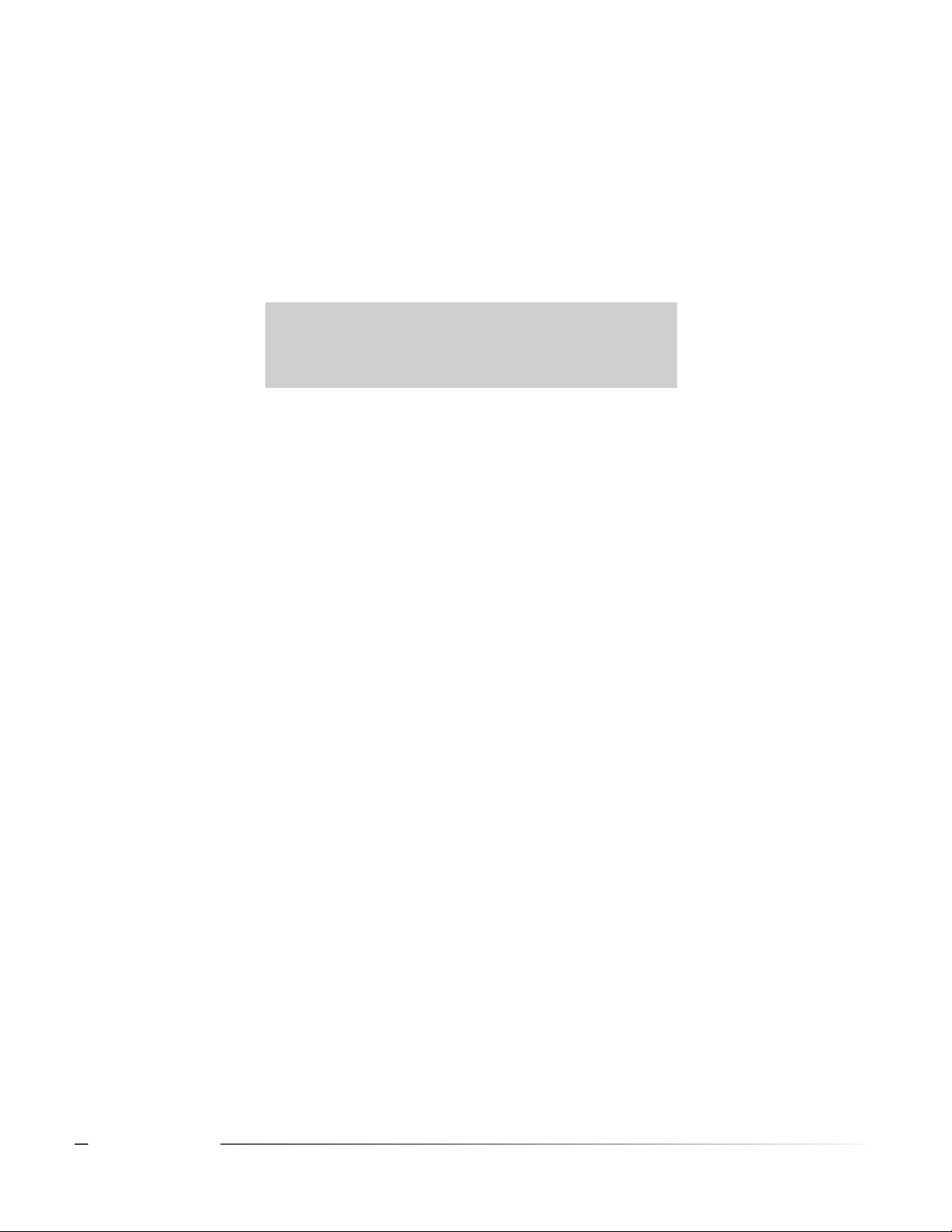
Photomatix Pro
Version 5.1
Manuel de l'utilisateur
© 2015 HDRsoft. Tous droits réservés.
Photomatix Pro 5.1 Guide de l'utilisateur i
Page 2
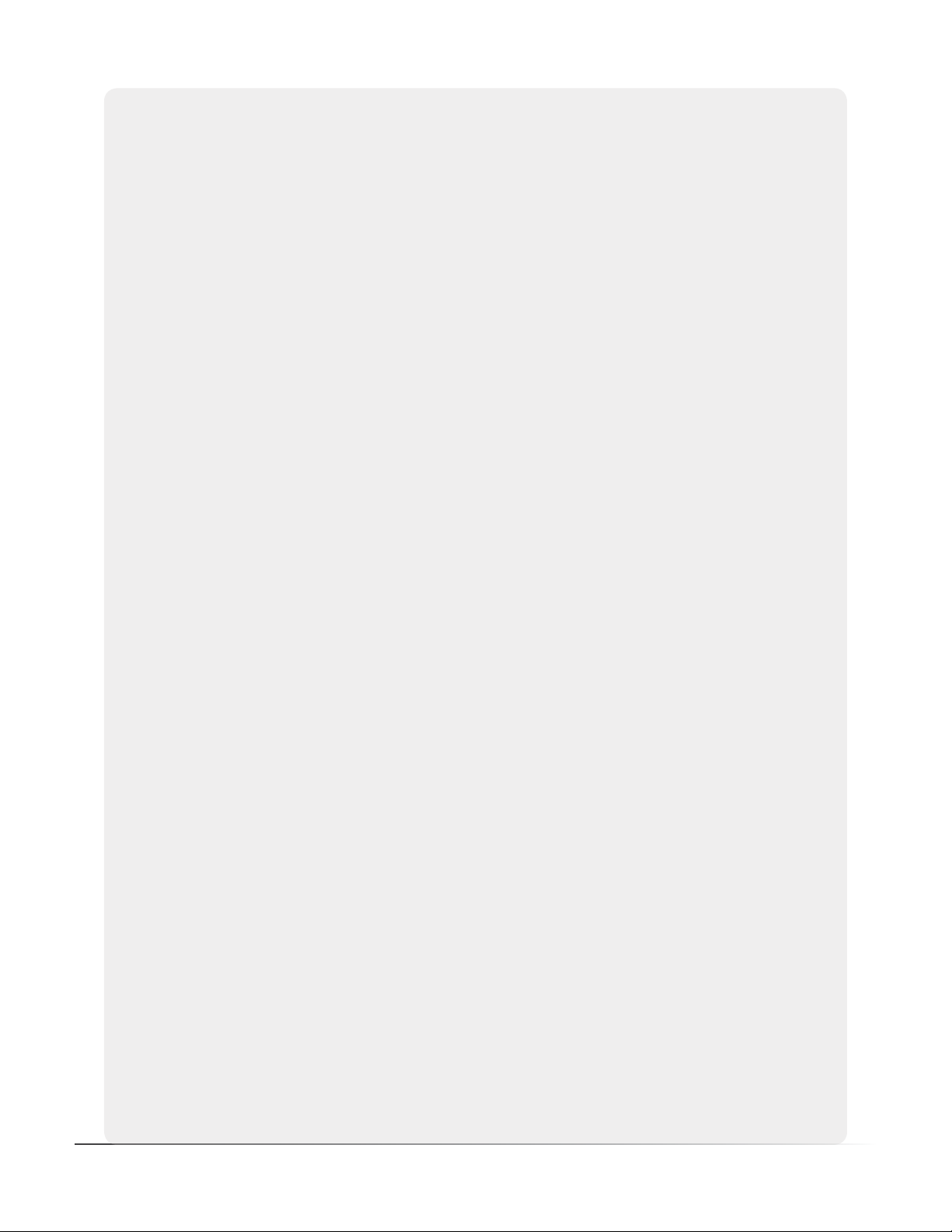
Table des matières
Introduction �����������������������������������������������������������������������������������������������������������������������������������������������������������1
1 Photographier un sujet à dynamique étendue ������������������������������������������������������������� 2
1�1 Réglages du boîtier ��������������������������������������������������������������������������������������������������������������������������������3
1�2 Sélection des expositions ��������������������������������������������������������������������������������������������������������������������3
1�3 Utilisation de photos argentiques ����������������������������������������������������������������������������������������������������4
2 Chargement et pré-traitement des images ��������������������������������������������������������������������5
2�1 Combiner des images bracketées �����������������������������������������������������������������������������������������������������5
2�1�1 Chargement des images bracketées �����������������������������������������������������������������������������������������������5
2�1�2 Options générales de pré-traitement ���������������������������������������������������������������������������������������������7
2�1�3 Utilisation de l’outil de suppression des images fantômes ������������������������������������������������������9
2�1�4 Utilisation de l'outil sélectif ��������������������������������������������������������������������������������������������������������������� 10
2�1�5 Utilisation de l'outil de suppression automatique des fantômes ����������������������������������������11
2�1�6 Options de pré-traitement des chiers RAW �����������������������������������������������������������������������������12
2�2 Travailler avec des chiers image individuels ���������������������������������������������������������������������������� 13
2�2�1 Options pour les chiers RAW individuels ����������������������������������������������������������������������������������� 13
3 Rendu des images avec le Tone Mapping ou la Fusion ����������������������������������������������14
3�1 Processus de rendu de l’image ������������������������������������������������������������������������������������������������������� 14
3�1�1 Diérences de processus lors de l'utilisation du plugin pour Lightroom�������������������������15
3�1�2 Sauvegarde de l'image������������������������������������������������������������������������������������������������������������������������15
3�2 Interface d’ajustement de l’image ������������������������������������������������������������������������������������������������� 16
3�2�1 Description de la fenêtre d'ajustement ��������������������������������������������������������������������������������������� 16
3�2�2 Aperçu ������������������������������������������������������������������������������������������������������������������������������������������������������ 16
3�3 Travailler avec les vignettes de pré-sélection ����������������������������������������������������������������������������� 17
3�3�1 Panneau des vignettes de pré-sélection �������������������������������������������������������������������������������������� 17
3�3�2 Réglages "usine" ������������������������������������������������������������������������������������������������������������������������������������ 17
3�3�3 Réglages personnalisés ���������������������������������������������������������������������������������������������������������������������� 18
3�3�4 Sauvegarder les réglages personnalisés ���������������������������������������������������������������������������������������18
3�3�5 Pré-réglages favoris ������������������������������������������������������������������������������������������������������������������������������18
3�4 Remplacer la sélection par une image source ����������������������������������������������������������������������������19
3�4�1 Sélection de la zone à remplacer ���������������������������������������������������������������������������������������������������� 19
3�4�2 Ajustement de la sélection aux contours de l’image ��������������������������������������������������������������� 20
3�4�3 Remplacer la zone sélectionnée ������������������������������������������������������������������������������������������������������ 21
4 Traitement automatisé par lots �������������������������������������������������������������������������������������22
4�1 Utilisation du taitement par lots groupés ������������������������������������������������������������������������������������ 22
4�1�1 Utilisation du taitement par lots������������������������������������������������������������������������������������������������������22
4�1�2 Réglages personnalisés et multiples �������������������������������������������������������������������������������������������� 23
4�1�3 Options supplémentaires de pré-traitement ������������������������������������������������������������������������������ 24
4�1�4 Réglages avancés de création de chier HDR 32-bit ��������������������������������������������������������������25
4�1�5 Traiter des sous-dossiers ������������������������������������������������������������������������������������������������������������������� 25
4�1�6 Panneau des options avancées �������������������������������������������������������������������������������������������������������25
4�2 Traitement par lots simples �������������������������������������������������������������������������������������������������������������� 26
5 Conseils et techniques ����������������������������������������������������������������������������������������������������27
5�1 Integration de Lightroom avec Photomatix Pro ����������������������������������������������������������������������� 27
5�2 Conversion des chiers RAW avec des convertisseurs d’images ���������������������������������������� 27
5�3 Comment réduire le bruit ����������������������������������������������������������������������������������������������������������������� 28
5�4 Photomatix Pro et la gestion des couleurs ���������������������������������������������������������������������������������� 28
Annexe A : Réglages ��������������������������������������������������������������������������������������������������������27
Réglages de HDR-Révélateur ������������������������������������������������������������������������������������������������������������������������29
Réglages de l'optimisation du contraste �������������������������������������������������������������������������������������������������31
Réglages de HDR-Compresseur ������������������������������������������������������������������������������������������������������������������� 32
Réglages de Fusion / Naturel�������������������������������������������������������������������������������������������������������������������������33
Réglages de Fusion / Intérieur ���������������������������������������������������������������������������������������������������������������������� 34
Réglages de Fusion / Intensif ������������������������������������������������������������������������������������������������������������������������35
Réglages de Fusion/Moyenne, /Auto, /2 Images ����������������������������������������������������������������������������������� 35
Glossaire ���������������������������������������������������������������������������������������������������������������������������������������������������������������36
Resources ������������������������������������������������������������������������������������������������������������������������������������������������������������38
TOC link
Photomatix Pro 5.1 Guide de l'utilisateur ii
Page 3
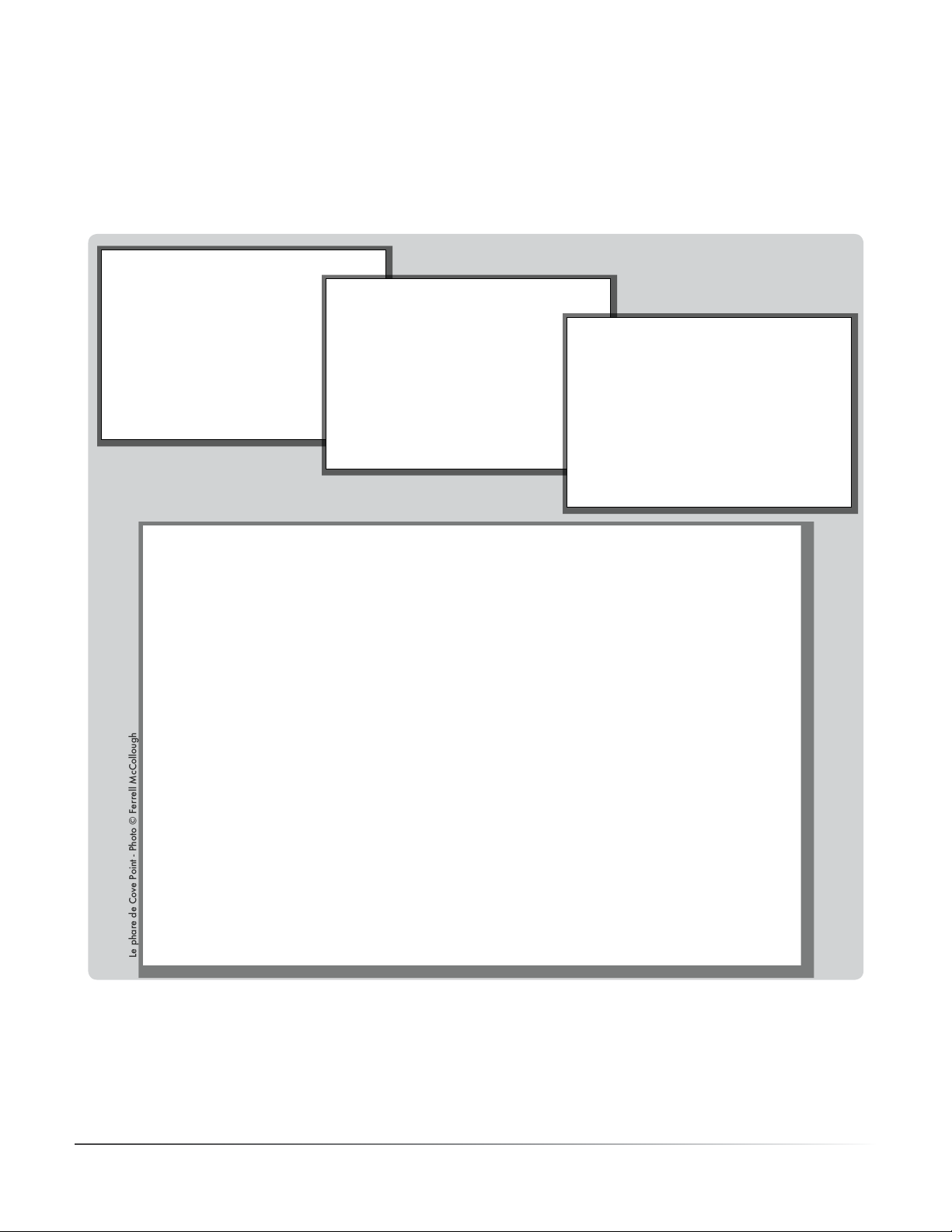
Introduction
Le phare de Cove Point - Photo © Ferrell McCollough
Photomatix Pro combine plusieurs photographies d’un même sujet prises sous des expositions diérentes en
une seule image, préservant à la fois les détails dans les parties les plus sombres et les parties les plus claires de
la scène� Les photographies prises avec diérentes expositions sont appelées images 'bracketées' en référence à
la fonction de bracketing automatique (AEB) disponible sur de nombreux modèles d’appareils photo�
Photomatix Pro 5.1 Guide de l'utilisateur 1
Photomatix étend la plage dynamique des images de deux manières diérentes� La première est appelée
Tone Mapping HDR*, et l’autre Fusion d’expositions� Les deux méthodes sont conçues pour produire une
image à dynamique étendue, mais elles donnent des résultats diérents� Nous vous conseillons d’essayer les
deux méthodes an de choisir celle qui convient le mieux à vos images�
* Note : HDR est l’abréviation de High Dynamique Range, en anglais, et signie image à dynamique étendue�
Page 4
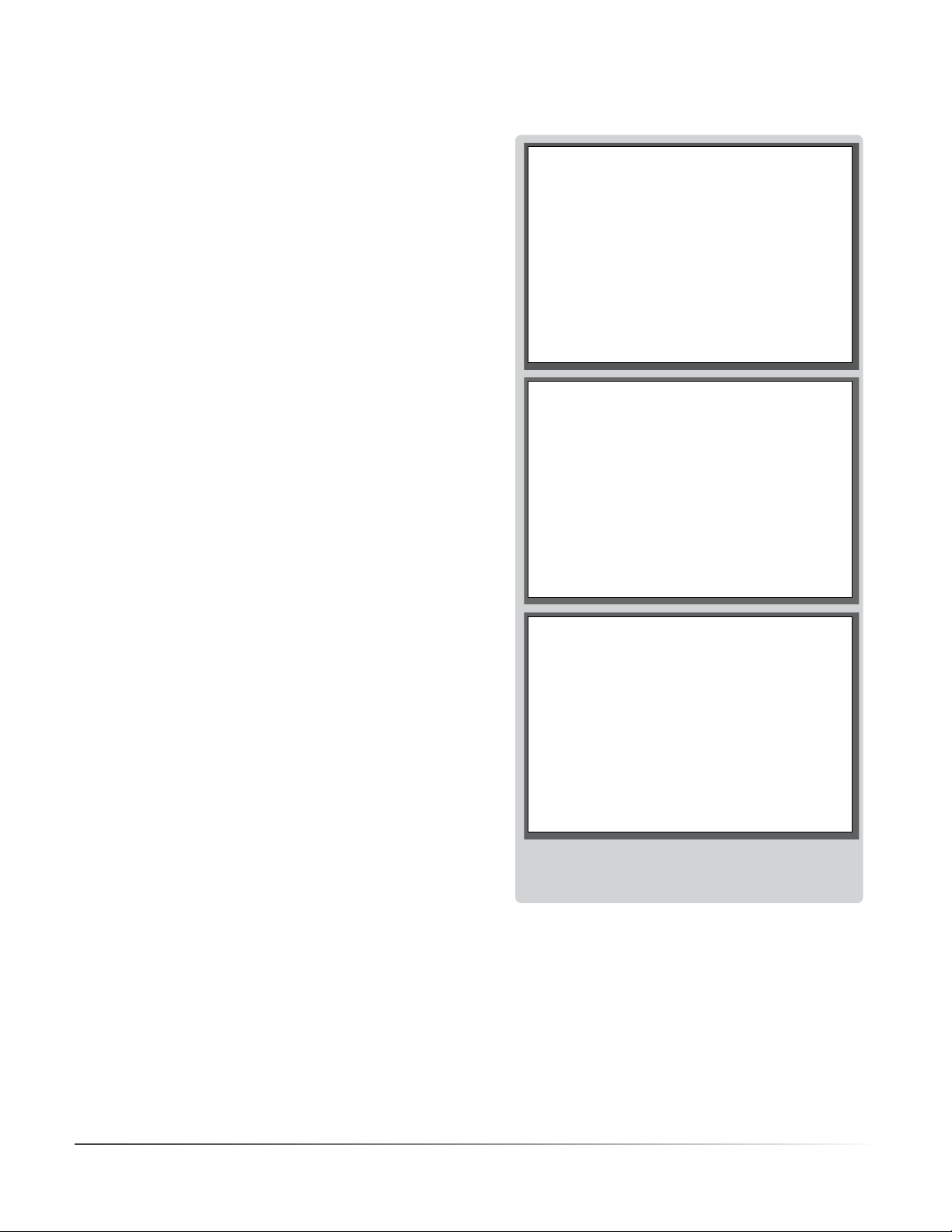
1 Photographier un sujet à
dynamique étendue
• La phase de prise de vue est essentielle pour obtenir
de bons résultats avec Photomatix� La photographie
d’une scène à fort contraste nécessite de prendre
plusieurs vues de cette même scène sous des
expositions diérentes, ceci an d’en restituer tous
les détails, aussi bien dans les hautes lumières les
plus claires que dans les ombres les plus noires�
Les expositions choisies devront couvrir la plage
dynamique du sujet, en particulier les parties
sombres�
• Le nombre de photos nécessaires dépend du sujet
mais aussi de l’écart d’indice de lumination (IL)
séparant chaque vue� Si vous les prenez avec un
écart d’un IL (ex : -1, 0 et +1 IL), il vous faudra plus de
photos que si l’écart est de 2 IL (ex : -2, 0, +,2 IL)� Nous
vous recommandons d’utiliser un écart de 2 IL aussi
souvent que possible�
• Les scènes à fort contraste peuvent être classées en
deux groupes en fonction de leur plage dynamique :
• Plage dynamique moyenne : la plupart des paysages
et autres scènes d’extérieur appartiennent à cette
catégorie� Pour ce type de sujet, il est généralement
susant de prendre 3 photos avec un écart de 2 IL
(-2, 0 et +2 IL), ou 5 photos avec un écart de 1 IL�
• Plage dynamique étendue : l’exemple typique est
l’intérieur d’une pièce avec une vue sur l’extérieur par
une journée ensoleillée� Au moins 5 photos avec un
écart de 2 IL (ou 9 photos avec un écart de 1 IL) seront
nécessaires pour photographier ce type de scène�
Nous vous recommandons de prendre les photos
manuellement�
• Les photos peuvent être prises avec un appareil
photo numérique ou argentique� Un seul impératif:
l’exposition doit pouvoir être ajustée entre chaque
prise de vue� Si vous travaillez avec un appareil photo argentique, vous devrez numériser les tirages
photos (ou les négatifs) à l’aide d’un scanner et les enregistrer dans votre ordinateur pour pouvoir les
utiliser avec Photomatix Pro (lire la section 1.3 consacrée à ce sujet)�
Trois expositions d’une scène à plage
dynamique moyenne, prises avec un
intervalle de 2 IL.
2
Photomatix Pro 5.1 Guide de l'utilisateur 2
Page 5
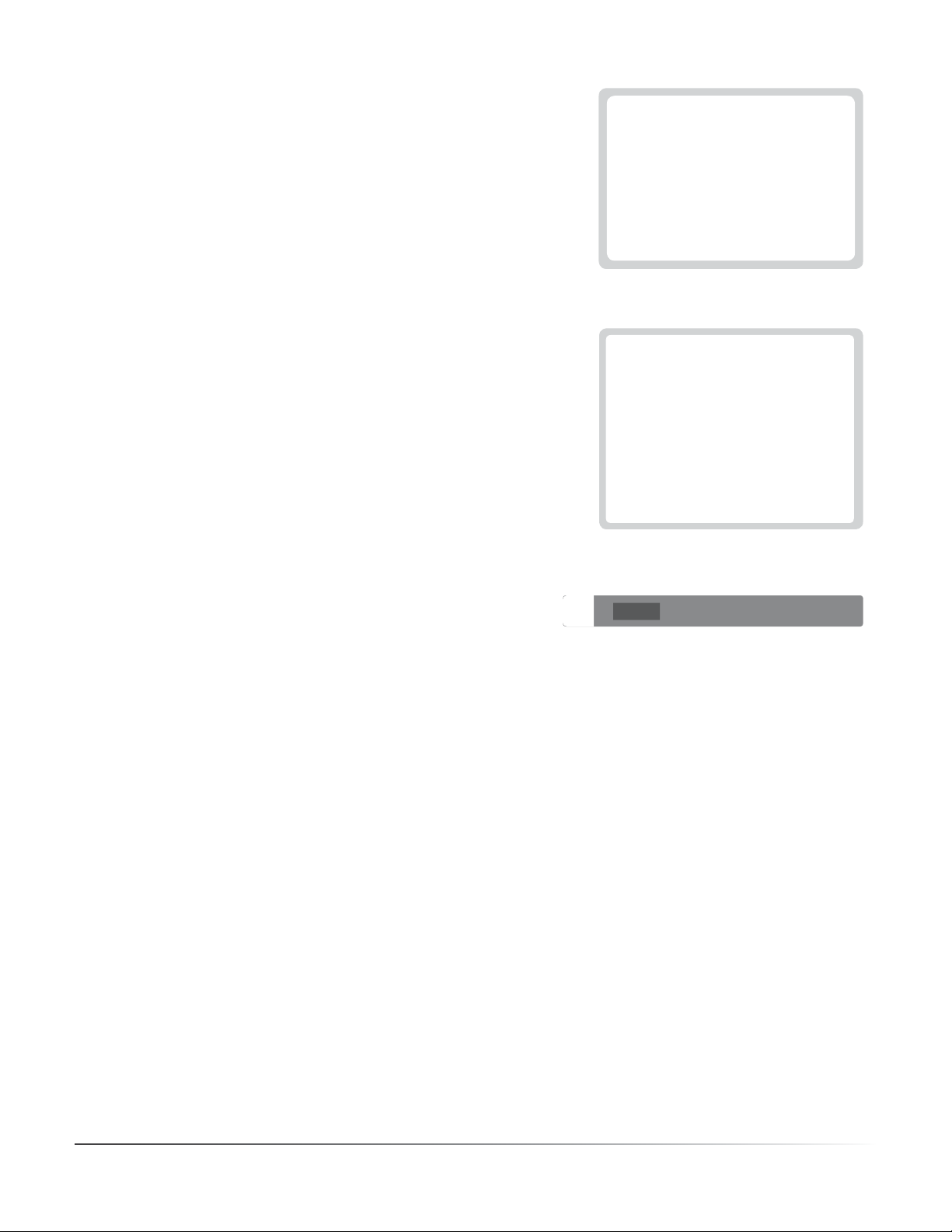
1.1 Réglages du boîtier
• Sélectionnez le mode Priorité à l’ouverture (Av) de votre
boîtier an que l’appareil modie uniquement la vitesse
d’obturation entre les prises de vue�
• Choisissez la sensibilité la plus faible possible (ex : 100 ISO)�
• Désactivez le ash� En eet, le ash peut essayer d'équilibrer
les expositions de toutes les images, alors que le but est au
contraire d'obtenir des écarts d'expositions�
• L'utilisation d'un trépied est recommandée mais n'est pas
obligatoire car Photomatix Pro possède des options pour
aligner automatiquement les séries d'images bracketées
prises à main levée�
Les appareils numériques Reex, bridge et quelques
compacts possèdent un mode bracketing automatique
d’expositions (AEB ou BKT)� Ceci permet de prendre 3 photos
ou plus d’alée sous diérentes expositions : une photo
exposée correctement, une (ou plus) sous-exposée et une (ou
plus) sur-exposée� Suivez les conseils donnés ci-dessous si
votre boîtier possède le mode AEB :
• Sélectionnez le mode prise de vue en continu ou en rafale�
Consultez la notice de votre appareil photo pour connaître les
instructions de réglages spéciques à votre boîtier�
• Sélectionnez le mode AEB de bracketing automatique
• Si possible, utilisez un retardateur ou un déclencheur souple
an de réduire au maximum les vibrations de l’appareil photo�
• Sélectionnez un intervalle de +/- 2 IL pour une plage
d’exposition optimale� Si votre appareil ne permet pas un écart
de 2 IL, sélectionnez la valeur la plus haute permise� Consultez
la notice de votre appareil photo pour connaître les instructions
spéciques à ce réglage�
Sélection des incréments +/- 2IL sur
l’écran LCD d’un boîtier Canon 550D.
Réglages AEB sur un Nikon D7000
(3 expos avec +/- 2IL)
Note
La prise de vue en mode rafale n’est
pas toujours la meilleure solution car le
relèvement du miroir engendre des vibrations
qui sont parfois perceptibles avec des
objectifs à longue focale. Pour éviter ce
problème, nous vous recommandons d’utiliser
de relèvement du miroir, option disponible sur
certains boîtiers reex.
1.2 Sélection des expositions
Pour obtenir les meilleurs résultats possibles avec les images à haute dynamique, votre séquence de prise
de vues doit intégrer des clichés correctement exposés au niveau des hautes lumières ainsi que des ombres�
Exposer correctement les ombres est particulièrement important pour prévenir l’apparition de bruit lors du
traitement HDR (High Dynamic Range)�
Les parties ombragées de la photo la plus claire de la séquence (à cette image correspond le temps
d’exposition le plus long) doivent se situer au moins dans les tons moyens� Vous pouvez le vérier par
l’intermédiaire de l’histogramme de l’image sur votre boîtier photo� La partie gauche de l’histogramme de
votre photo la plus surexposée doit être vide sur environ 1/3 de sa largeur� Si ce n’est pas le cas, prenez une
ou plusieurs photos supplémentaires en utilisant des temps de pose encore plus longs� Une autre solution
consiste à recommencer la séquence complète de prise de vues avec l’exposition normale compensée de
+1 IL lorsque la photo la plus sous-exposée est trop sombre� Ceci est le cas lorsque l’histogramme de l’image
la plus sombre est complètement vide sur sa moitié droite�
Photomatix Pro 5.1 Guide de l'utilisateur 3
Page 6
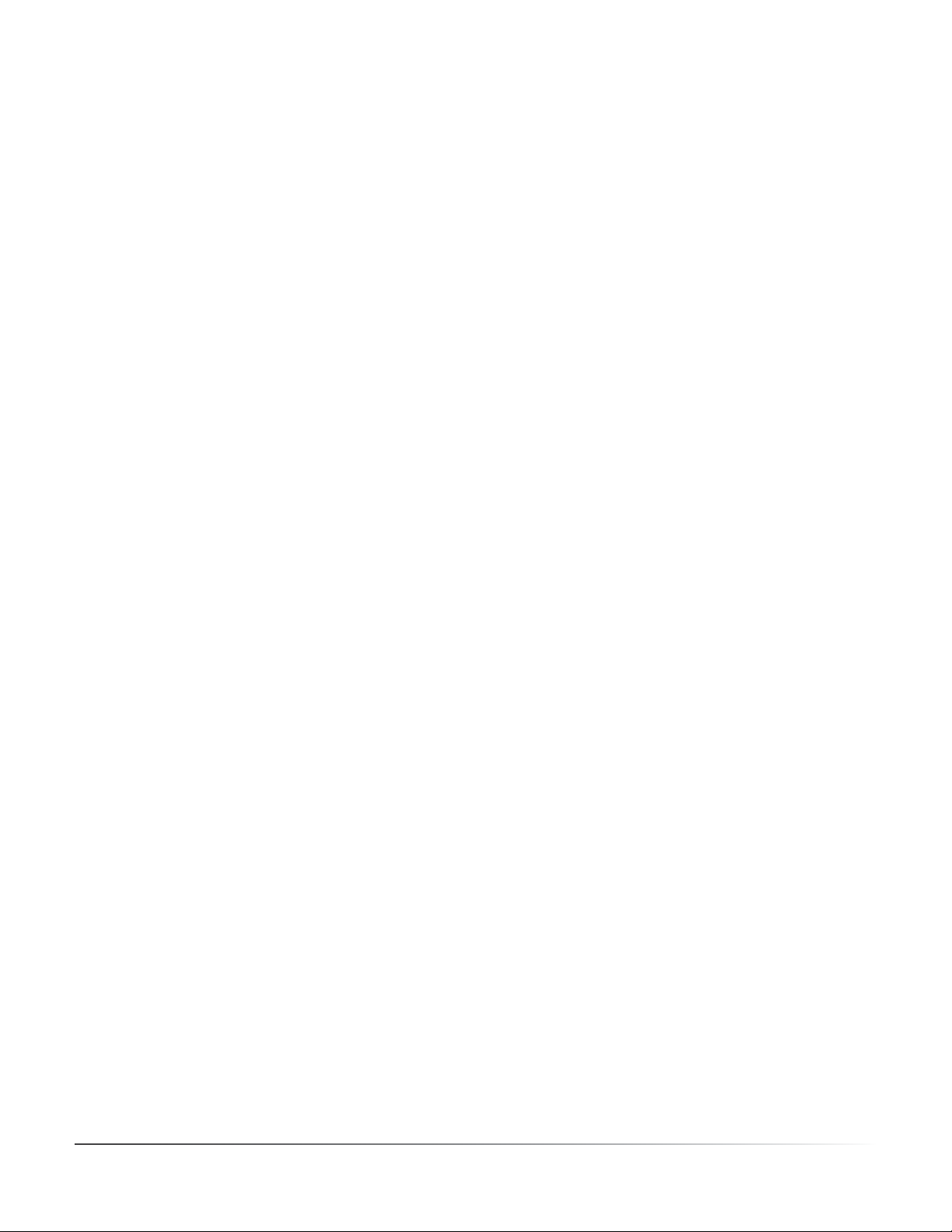
Deux paramètres sont déterminants pour calculer le nombre de photos bracketées : l’étendue de la gamme
dynamique de la scène photographiée et le nombre d’IL entre chaque cliché� Pour la plupart des prises de
vues en extérieur, trois clichés avec un écart de +/- 2 IL susent (si le soleil n’est pas sur la photo)�
Par contre, une prise de vue en intérieur (par exemple une pièce avec une vue ensoleillée sur l’extérieur)
nécessite, en général, au moins cinq clichés avec un écart de +/- 2 IL, ou bien neuf clichés avec un écart de
1 IL� Dans le cas de scènes comportant des écarts de luminosité extrêmes entre les hautes lumières et les
ombres, nous vous conseillons de modier manuellement les réglages de votre appareil an de disposer
d’une plage d’expositions susamment étendue�
1.3 Utilisation de photos argentiques
• Utilisez les réglages listés dans la section 2.1 et suivez les conseils de prise de vues de la section 2.2,
sachant que vous n’aurez pas la possibilité de visualiser les histogrammes�
• Scannez de préférence des négatifs, sinon des diapositives� Evitez toutefois de scanner des tirages papier:
les laboratoires de développement photo cherchent à vous fournir les meilleurs tirages possible, mais
vous n’obtiendrez pas de bons résultats si vous les utilisez pour créer des images HDR�
• Désactivez l’exposition automatique du scanner, ceci an de contrôler l’exposition manuellement�
• Cochez l’option Aligner les images dans Photomatix Pro au moment de l’assemblage des images�
Photomatix Pro 5.1 Guide de l'utilisateur 4
Page 7
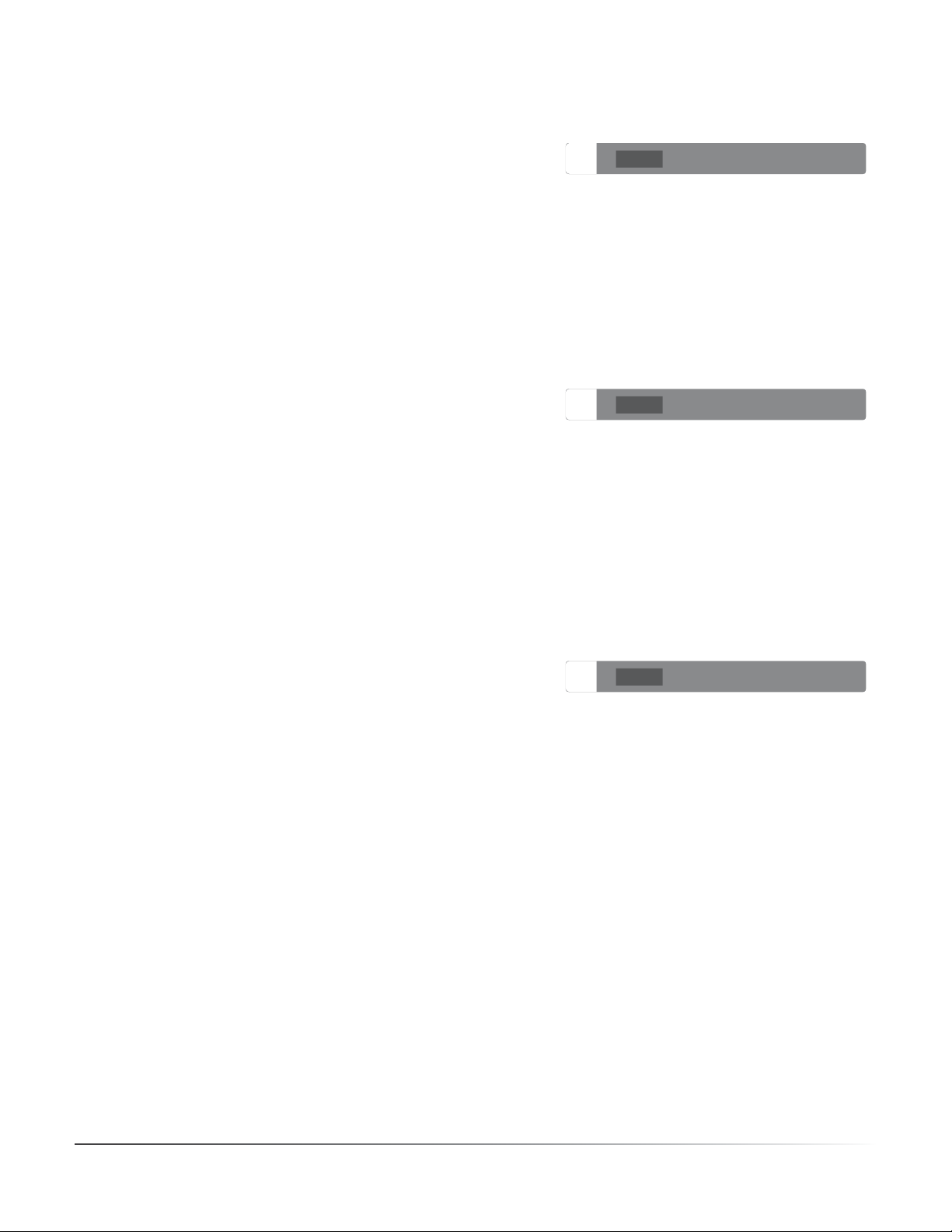
2 Chargement et pré-traitement des images
Cette section décrit comment charger et combiner ensemble
des images bracketées d’une scène prise sous diérentes
expositions et également comment travailler avec des images
individuelles avec Photomatix Pro�
2.1 Combiner des images bracketées
Photomatix Pro combine des images bracketées prises avec
une profondeur de 8 ou 16-bit, et travaille également avec des
chiers au format RAW�
Le logiciel peut créer une image HDR à partir de chiers au
format JPEG, TIFF 8-bits ou 16-bits, PSD, DNG ainsi que les
chiers RAW issus de nombreux appareils photo numériques�
Photomatix Pro est régulièrement mis à jour pour supporter
les chiers RAW des nouveaux boîtiers� Vous pouvez vérier si
une nouvelle mise à jour de Photomatix Pro est disponible en
cliquant sur "Vérier les mises à jour" à partir du menu Aide
(Windows) ou du menu Photomatix Pro (Mac)�
2.1.1 Chargement des images bracketées
Pour charger les images bracketées, choisissez une des deux
méthodes :
Note
Le terme “images bracketées” désigne, de
manière simpliée, un ensemble d’images
d’une même scène prises avec des temps
d’expositions différents.
Il désigne aussi les clichés obtenus en
utilisant le mode de bracketing automatique
(AEB) de votre appareil numérique.
Note
Notez que les images glissées doivent
appartenir à la même séquence de prises de
vue an que celles-ci soient prises en compte
pour la création d’une image HDR.
• Faites glisser et déposer les chiers vers Photomatix Pro
• Utilisez le panneau des raccourcis de travail pour charger les
chiers
Faire glisser et déposer les chiers vers Photomatix Pro
Procédez de la manière suivante :
• Windows : faites glisser les chiers à partir de l'explorateur
Si vous disposez de Lightroom, vous
pouvez utiliser le Plug-in d’exportation
pour Lightroom permettant d’exporter
vos chiers RAW vers Photomatix Pro.
Consultez la section 5 de ce manuel pour plus
d’informations.
Note
Windows et déposez les dans la fenêtre du programme
Photomatix Pro en cours de fonctionnement�
• Mac : faites glisser les chiers à partir du Finder et déposez les sur l'icône Photomatix Pro située dans le
Dock�
Photomatix Pro 5.1 Guide de l'utilisateur 5
Page 8
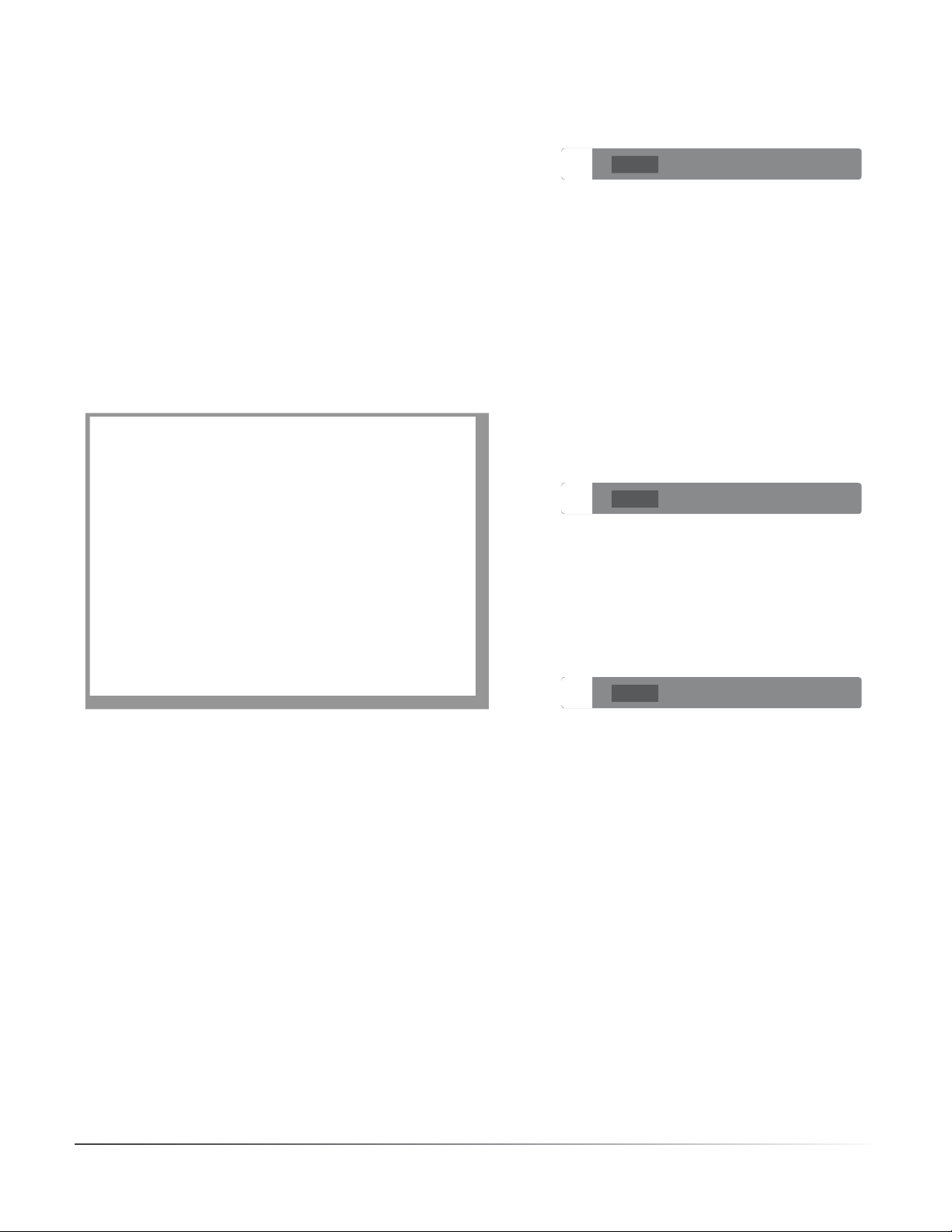
Utiliser les raccourcis de travail ou le menu Fichier
Pour charger des images :
1� Cliquez sur Charger des Photos Bracketées dans la fenêtre
des raccourcis de travail
OU
Sélectionnez Charger des Photos Bracketées à partir du
menu Fichier�
La fenêtre de sélection des images source apparaît :
2� Vous pouvez glisser / coller les images bracketées dans la
fenêtre
OU
Cliquer sur Explorer pour choisir les chiers à ouvrir�
Note
Si vous cochez la case Afcher l’image
intermédiaire 32-bit, vous aurez la possibilité
de visualiser et sauvegarder l’image prétraitée 32-bit au format HDR comme le format
Radiance ou OpenEXR. Enregistrer l’image
HDR à ce stade du processus vous permettra
d’essayer différents réglages de Tone-
Mapping sans avoir à tout recommencer.
Le processus de création d’image HDR,
sauf si vous utilisez la Fusion d’expositions
où vous devrez quand même recharger les
images et refaire le prétraitement.
Note
Si vous cochez la case Afcher l’image
intermédiaire 32-bit, il faudra cliquer sur le
bouton Tone Mapping / Fusion du panneau
des raccourcis de travail pour passer à
l’étape suivante, lorsque l'image non traitée
s'afchera à l'écran.
Note
Fenêtre de sélection des photos bracketées
3� Pour sélectionner les chiers à ouvrir :
• Si les chiers ne se suivent pas, cliquez sur le premier
chier et maintenez la touche CTRL enfoncée (Windows)
ou la touche commande (Mac), puis cliquez sur les autres
chiers de la liste�
• Si les chiers se suivent, cliquez sur le premier chier
et maintenez la touche SHIFT enfoncée, et relâchez la
touche après avoir sélectionné le dernier chier de la liste�
4� Cliquez sur Ouvrir (Windows) ou Sélectionner (Mac)�
5� Cliquez sur OK pour lancer le traitement�
L’ordre des chiers n’a aucune importance.
Photomatix Pro trie systématiquement les
images en fonction des valeurs d’exposition
présentes dans les données EXIF. Si cellesci ne sont pas disponibles, Photomatix Pro
évalue automatiquement le niveau de lumi-
nosité de chaque photo.
Indiquer les valeurs d’expositions
Si les données EXIF sont absentes ou si les chiers images ne contiennent pas les valeurs d’exposition,
Photomatix ache une fenêtre permettant de saisir manuellement les indices de lumination (IL) pour chaque
photo� Cette fenêtre apparaît également lorsque deux chiers source ou plus ont la même valeur d’exposition�
Si les valeurs d'exposition estimées sont incorrectes, vous pouvez les ajuster individuellement ou encore choisir
un espacement global (I�L�) pour le lot bracketé�
Photomatix Pro 5.1 Guide de l'utilisateur 6
Page 9
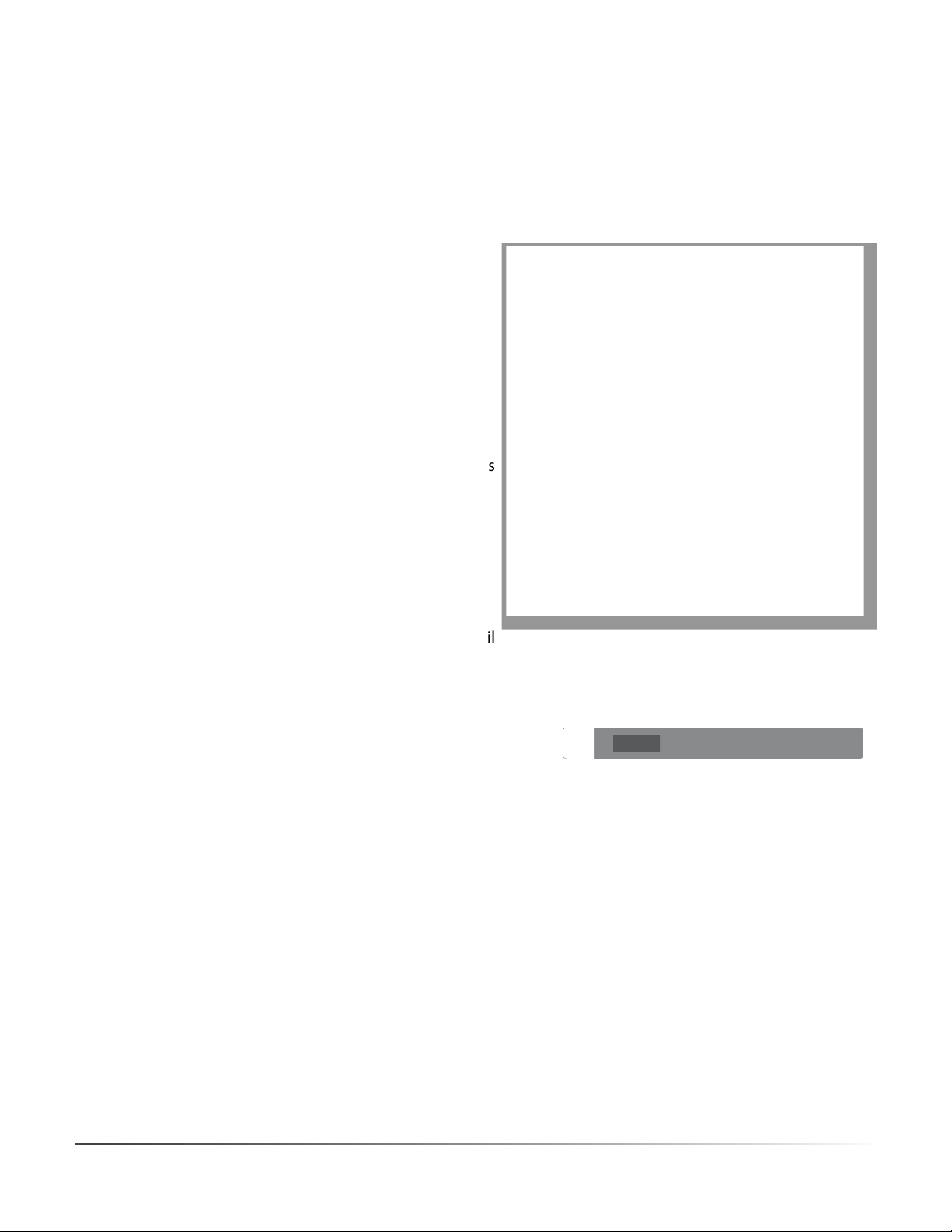
2.1.2 Options de fusion HDR
Une fois que les images bracketées sont sélectionnées, les réglages de fusion HDR peuvent être personnalisés
(par exemple Aligner les images ou Supprimer les images fantômes)� Vous trouverez ci-dessous une description des diérentes options disponibles pour la combinaison des images bracketées�
Options d’alignement
L’option Aligner les images source est cochée par
défaut� Cette option corrige les mouvements légers que
l’appareil photo peut subir entre les prises de vues, que
ce soit à main levée ou même si un trépied photo a été
utilisé (à cause du vent, par exemple)�
L’option Rogner images alignées élimine la bordure
qui apparaît lorsqu’on aligne des images ayant subi un
décalage� Décochez cette option lorsque vous souhaitez
conserver les dimensions (largeur et hauteur) de vos
images du début à la n du traitement� C’est le cas si vous
utilisez les images traitées pour réaliser des animations
vidéos ou time lapse�
Vous pouvez personnaliser les réglages d'alignement en
fonction de la manière dont ont été réalisées les prises de
vues bracketées�
• Inclure correction de perspective : cette option est
destinée à corriger tous les mouvements de l'appareil
photo tels que les déplacements horizontaux
et verticaux, mais aussi la rotation dans les trois
dimensions et les diérences d’échelle (mouvement
vers l'avant et vers l'arrière)�
• Déplacement maximal : il s'agit du décalage
maximal entre les images que l’option d’alignement
va tenter de corriger� Cette valeur est exprimée
en pourcentage de la taille de l’image� Les valeurs
élevées augmentent le temps nécessaire à
l'alignement, mais peuvent s'avèrer nécessaires lorsque les
prises de vues sont réalisées par temps venteux ou à l'aide
d'un zoom à longue focale�
Le menu déroulant Pré-réglages d'alignement vous permet de choisir des réglages prédénis les plus
appropriés à des situations de prise de vues particulières� Les quatre réglages proposés sont Trépied, Main
levée (petits mouvements), Main levée (standard) et Main levée (grands mouvements)
Sélection des options de fusion HDR
Note
L’option Aligner les images source ne doit
pas être cochée si vos images source sont
des panoramas assemblés ou s’il s’agit de
“fausses” expositions générées à partir d’un
seul chier RAW.
Si vous avez l'habitude de prendre vos photos à main levée, le réglages par défaut Main levée (standard)
est susant dans la plupart des cas� Le réglage Main levée (petits mouvements) est approprié lorsque
l'appareil photo ne bouge presque pas au cours du bracketing, et présente l'avantage d'être plus rapide�
Le réglage Main levée (grands mouvements) est destiné aux photos où le bougé est inévitable en raison
des conditions de prise de vues� En choisissant cette option, l'alignement des photos et plus approfondi, au
détriment de la durée du traitement�
Photomatix Pro 5.1 Guide de l'utilisateur 7
Page 10
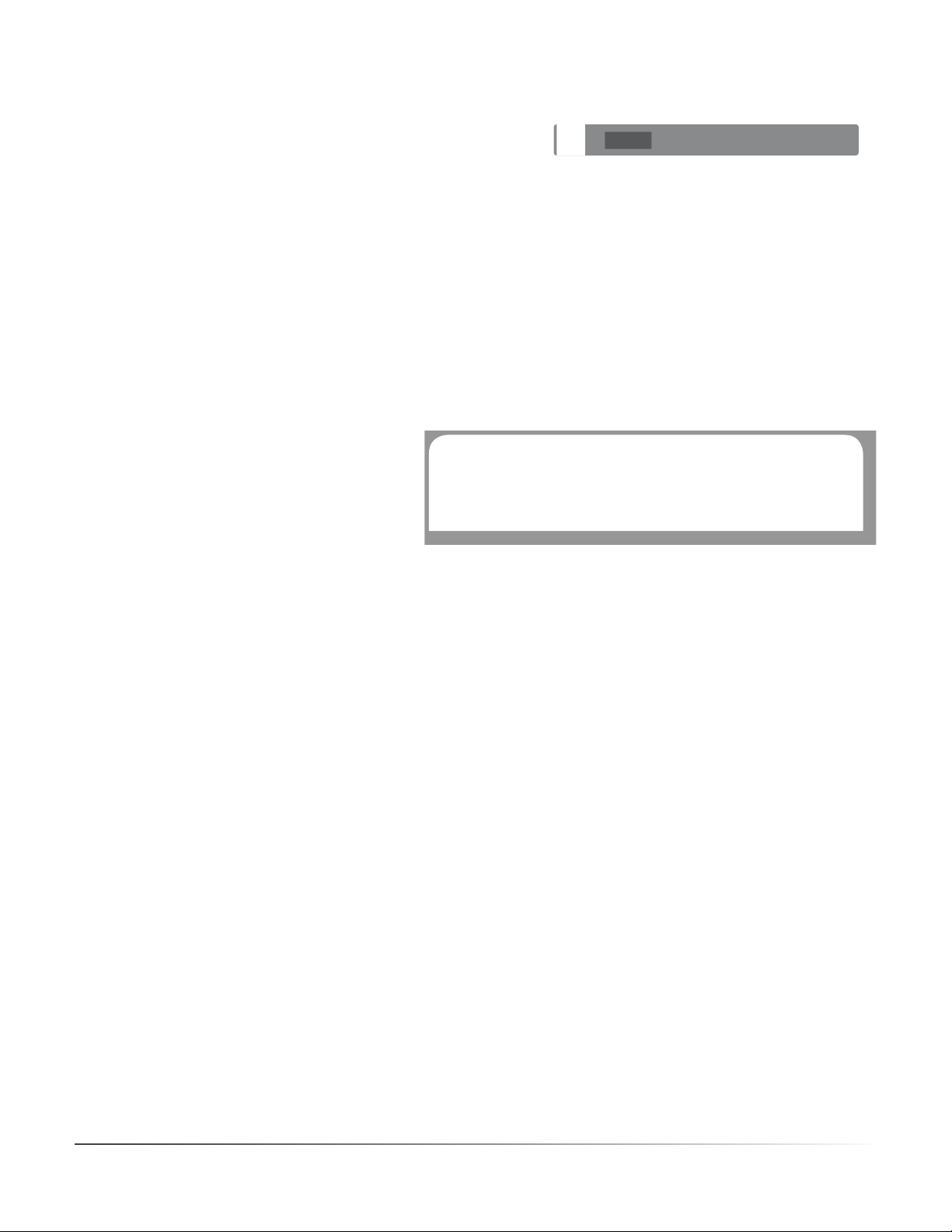
Options de suppression des images fantômes
Les images fantômes font référence aux artefacts qui
apparaissent lorsqu’on combine plusieurs images d’une même
scène contenant des sujets en mouvement� Par exemple,
lorsqu’on prend des photographies bracketées d’un personnage
en train de marcher, des images multiples de ce personnage
apparaissent dans l’image combinée� L’aspect obtenu faisant
penser à des fantômes, l’opération qui consiste à supprimer ces
artefacts s’appelle 'défantômisation' (ou deghosting en anglais)�
Acher les options de suppression des images fantômes
active l'option de 'défantomisation', qui ouvre une fenêtre entre le panneau des options de Fusion HDR et
la fenêtre de l'aperçu� Cliquez sur le bouton Aligne et supprime les fantômes� Cette option propose soit
une correction automatique des fantômes sur l'image globale, ou soit une sélection manuelle plus localisée�
Référez vous à la section 2�1�3 pour plus de détails sur la suppression des fantômes�
La réduction des images fantômes fonctionne
avec les trois méthodes de Tone-Mapping
(Révélateur HDR, Optimisation du
contraste et Compresseur) et avec la
méthode Fusion/Naturel (méthode par
défaut). Elle est toutefois inactive avec les
autres méthodes de Fusion.
Note
Options de réduction du bruit
Cette option applique aux images source un
traitement de réduction du bruit de haute
qualité� Il est recommandé de l’appliquer aux
images RAW que vous importez directement
dans Photomatix Pro�
L'action de la réduction du bruit s'avère le
plus souvent utile dans les zones sombres des
images, et ces zones souvent prévalentes dans les images sous-exposées, et parfois même dans les images
correctement exposées�
Sachant cela, vous pouvez décider d'appliquer la réduction du bruit uniquement aux images les plus
sombres d'un lot d'images bracketées, ou si vous le préférez, à toutes les images d'un lot�
Options de réduction du bruit
Intensité : augmente ou diminue le niveau de réduction du bruit relativement à la quantité de bruit déterminée
de manière automatique dans l’image� Les valeurs s’étendent de 50% à 150%�
Réduction des aberrations chromatiques
Cette option corrige automatiquement les franges colorées causées par les aberrations chromatiques des
objectifs photo� Nous vous recommandons de cocher cette option car les franges colorées apparaissent
notamment dans les zones de l’image où le contraste varie fortement, et ressortent particulièrement bien sur
les images HDR�
Photomatix Pro 5.1 Guide de l'utilisateur 8
Page 11

2.1.3 La fenêtre de suppression des images fantômes
Choisissez Acher les options de suppression des images fantômes dans la
fenêtre du pré-traitement, et par conséquent accéder à la fenêtre de réduction
des images fantômes�
Fenêtre de l'outil de suppression des images fantômes
Les options de réduction des images fantômes proposent
deux méthodes :
• Un outil de correction sélective (manuel)
• Un outil de correction automatique ajustable�
L'outil de correction sélective permet de sélectionner
les parties de la photo à corriger à l'aide d'un outil lasso�
Photomatix utilise par défaut l'image du lot qui semble être
la mieux exposée pour remplacer la partie à corriger� Vous
pouvez modier cette image par défaut et la remplacer par
une autre exposition de votre choix en utilisant cet outil�
L'outil automatique de suppression des images fantômes
traite l'image dans sa globalité de manière automatique�
Ceci s'avère très utile avec les lots d'images contenant
beaucoup de petites diérences, pas très pratiques
à corriger à l'aide de l'outil lasso� Cependant, cette
méthode entraîne une dégradation de la qualité de la
photo dont l'importance dépend de la nature de la scène
photographiée, du type de fantômes à corriger, du nombre
d'images constituant le lot et encore d'autres facteurs�
Lorsque vous utilisez cet outil, pensez à régler la valeur de la
correction la plus faible possible pour préserver la qualité
de votre image�
Deux méthodes de correction sont proposées
Photomatix Pro 5.1 Guide de l'utilisateur 9
Page 12
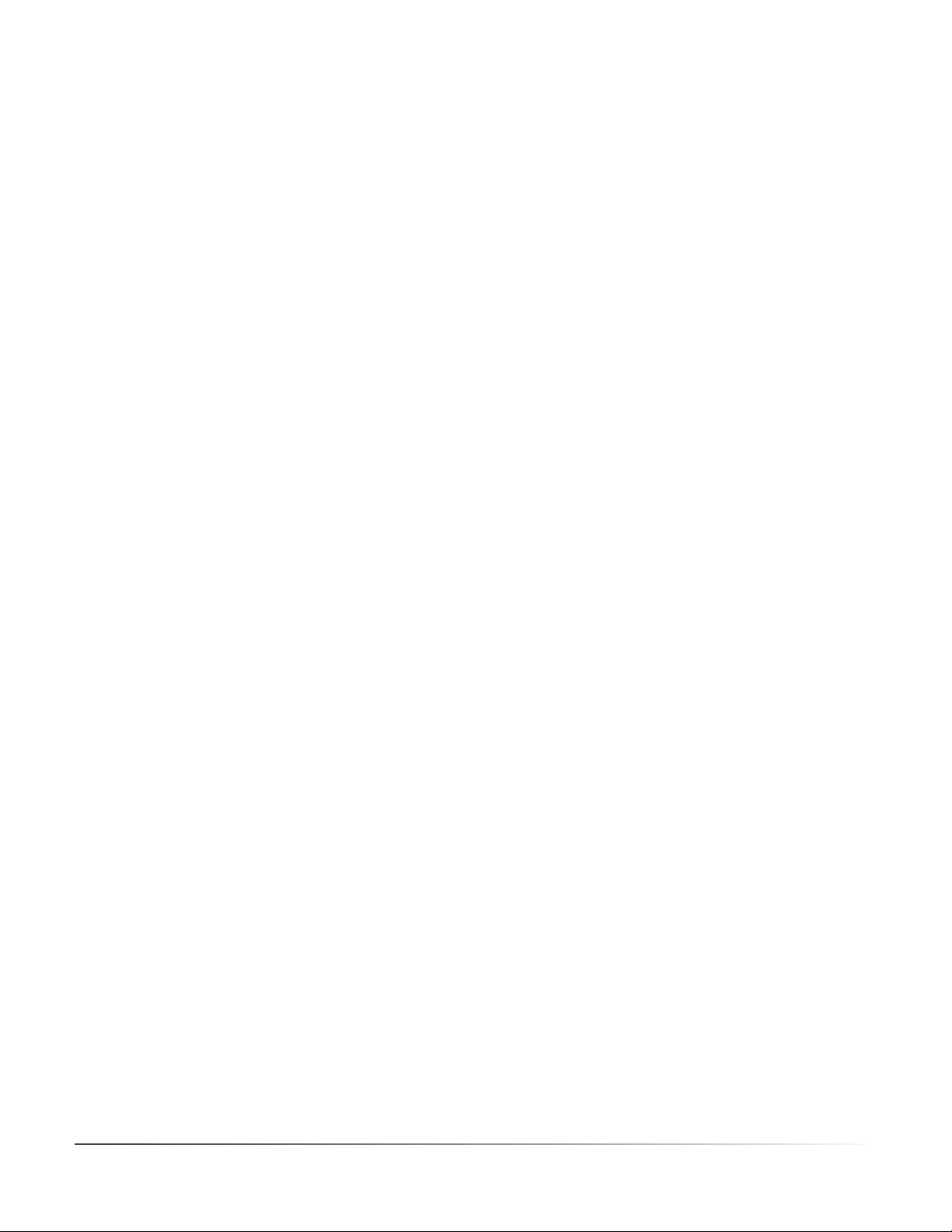
2.1.4 Utilisation de l'outil sélectif
Pour utiliser l'outil sélectif, cliquez et déplacez votre souris sur l'image pour dessiner un lasso de sélection
autour des parties qui nécessitent une correction� Assurez vous que le tracé en pointillés forme une courbe
complètement fermée�
Eectuez un clic droit (Windows) ou un CTRL-clic (MAC) à l'intérieur de la région sélectionnée, puis choisissez
Marquer sélection comme zone fantôme à l'aide du menu déroulant� Le contour de la sélection passe de
pointillé à continu, pour indiquer
que l'aire est bien sélectionnée
pour la correction des fantômes�
Vous pouvez dénir d'autres
zones à corriger à l'aide du même
outil, en recommençant la même
procédure�
A tout moment, vous pouvez
utiliser le curseur Luminosité pour
éclaircir ou assombrir l'image� Vous
pouvez aussi agir sur le curseur
Zoom pour grossir ou diminuer
l'image�
Si nécessaire, vous pouvez
aussi supprimer une des zones
sélectionnées pour la correction
des fantômes� Pour cela, eectuez
un clic droit ou un CTRL-clic sur la zone marquée et choisissez Eacer la sélection à partir du menu
déroulant�
La zone à corriger est marquée en pointillés
Vous pouvez également changer l'image utilisée pour la suppression des fantômes� Eectuez un clic droit
ou un CTRL-clic à l'intérieur de la région marquée et choisissez Choisir une autre image pour la sélection
à partir du menu déroulant� L'outil ache alors une série de petites vignettes correspondant aux diérentes
expositions�
Eectuez un clic droit sur la zone sélectionnée pour choisir une autre image de remplacement
Photomatix Pro 5.1 Guide de l'utilisateur 10
Page 13

La photo sélectionnée de manière automatique dans la liste n'est pas toujours la plus appropriée pour
remplacer la zone à corriger� Il est parfois préférable de changer manuellement l'exposition choisie an
d'obtenir un meilleur résultat�
Pour avoir un aperçu de l'image corrigée des fantômes, cliquez sur Aperçu de la correction� Pour faire plus
de sélections ou modier des zones déjà sélectionnées, cliquez sur Retour mode de sélection�
Vous pouvez continuer à sélectionner des parties de l'image et visualiser l'aperçu de la correction jusqu'à ce
que vous soyez satisfait des résultats�
Avec le mode de sélection rapide, chaque sélection faite avec le lasso est automatiquement convertie en
sélection, sans qu'il soit nécessaire de marquer individuellement les
sélections comme étant à corriger�
2.1.5 Correction automatique des fantômes
La correction automatique des fantômes détecte les zones à corriger
dans l'image� Le curseur permet de régler 'l'agressivité' de la détection�
Un réglage élevé corrige un plus grand nombre de défauts dus aux
fantômes, mais augmente aussi la possibilité de voir apparaître des
artefacts non désirés� Dans la mesure du possible, essayez d'utiliser la
valeur la plus basse possible de manière à préserver la qualité de l'image
combinée HDR�
Si vous avez besoin d'utiliser un réglage élevé pour supprimer tous les
fantômes, nous vous recommandons plutôt d'utiliser l'outil manuel de
correction sélective�
Quand l'outil de suppression automatique des fantômes est utilisé,
l'une des images source est sélectionnée pour créer remplacer les zones
à corriger dans l'image HDR� La photo de base (ou de référence) est
utilisée dans ce but� Par défaut, le logiciel choisit l'image prise avec
l'exposition médiane, mais vous avez la possibilité de sélectionner une
autre photo à la place en cliquant sur sa vignette�
Après avoir utilisé l'outil de correction sélectif, ou lorsque vous appliquez
la correction automatique, cliquez sur OK pour appliquer la correction
des fantômes à l'image, ou bien cliquez sur Annuler pour arrêter le
processus de création d'image HDR�
Si vous préférez pousuivre votre travail avec le lot d'images en cours, mais sans appliquer de correction des
images fantômes, réglez la valeur de la correction automatique sur zéro, ou bien ne faites aucune sélection,
puis cliquez simplement sur OK pour continuer�
Outil de correction automatique
2.1.6 Options de pré-traitement des chiers RAW
Photomatix Pro ore des options de pré-traitement additionnelles et spéciques au traitement des chiers
RAW� Ces options sont disponibles lorsque des images RAW sont chargées�
Les options de la balance des blancs permettent de changer la balance des couleurs, si nécessaire, et d’avoir
un aperçu de l’eet avant de valider� Par défaut, Photomatix utilise Tel quel pour convertir les données des
chiers RAW en image HDR� Vous pouvez choisir dans le menu déroulant une balance des blancs pré-établie
ou indiquer une température de couleur en Kelvin�
Pour visualiser l'ajustement de la balance des blancs et la température de couleur, cliquez sur Aperçu�
Photomatix Pro 5.1 Guide de l'utilisateur 11
Page 14

Les données RAW sont dans l’espace couleur propre à l’appareil photo numérique� Photomatix Pro convertit
ces données dans un espace couleur standard� Adobe RGB est l’option par défaut et convient parfaitement
lorsque vous souhaitez imprimer le résultat� Si vous préférez publier sur le web sans avoir à imprimer, il est
préférable de sélectionner sRGB pour éviter d’avoir à convertir les images AdobeRBG en sRGB�
2.2 Travailler avec des chiers
images individuels
Photomatix Pro prend en charge le
traitement Tone Mapping d’images
individuelles� Pour charger une image
individuelle :
1� faites glisser le chier vers l’application Photomatix Pro (Windows) ou vers l’icône du Dock (Mac)
OU
sélectionnez Ouvrir à partir du menu Fichier et choisissez le chier à ouvrir à dans la fenêtre qui apparaît�
OU
Cliquez sur Charger une photo simple dans la fenêtre des raccourcis de travail�
2� Pour traiter l’image
3� à l’aide de l’outil Tone Mapping (révélateur HDR), cliquez sur le bouton Tone Mapping dans la fenêtre des
raccourcis de travail�
Réglages de conversion des RAW, dans les options de traitement HDR
Options de pré-traitement des chiers RAW
Photomatix Pro 5.1 Guide de l'utilisateur 12
Page 15

Si le chier est au format JPEG, une fenêtre s’ouvre et vous
demande si vous souhaitez appliquer une réduction de
bruit préalable au tone mapping� Si vous ne souhaitez
plus voir cette fenêtre s’acher, cochez la case Ne plus
me demander et cliquez sur Oui ou Non pour appliquer
le choix à toutes les images JPEG individuelles que vous
traiterez avec le Tone Mapping� Pour ré-activer l’achage
de cette fenêtre et réviser votre choix, allez dans le panneau
des Préférences de Photomatix Pro pour modier le
réglage (panneau préférences accessible à partir du
menu Vue (Windows) ou du menu Photomatix Pro
menu (Mac)�
Le tone-mapping de la méthode Révélateur
-HDR amplie le bruit présent dans les
images. Il peut donc être judicieux de pré-
traiter l’image avec l’outil de réduction du bruit
avant le tone mapping.
Réduction du bruit avec une
image JPEG individuelle
Note
2.2.1 Options pour les chiers RAW individuels
Lorsque vous ouvrez un chier unique au format RAW, Photomatix doit d’abord convertir les informations
contenues dans ce chier� Les options suivantes sont disponibles pour le
pré-traitement des RAWs :
L’option Réduire le bruit applique un traitement de haute qualité� La case est cochée par défaut car la
réduction du bruit est vivement recommandée lorsqu’on travaille avec des chiers RAW� Vous pouvez
déplacer le curseur pour augmenter ou diminuer l’intensité de la réduction du bruit, relative à la valeur
déterminée automatiquement et basée sur le niveau du bruit de l’image� Les valeurs varient de 50% à 150%�
L’option Réduire les aberrations chromatiques corrige automatiquement les franges colorées dues aux
aberrations chromatiques des objectifs photographiques�
La Balance des blancs peut être modiée et ajustée à l’aide des choix oerts par la liste déroulante� Si vous
choisissez le choix par défaut Tel quel, l’image conservera la balance des blancs enregistrée dans les données
EXIF� Autrement, pour ajuster la balance des blancs à votre convenance, choisissez une valeur prédénie dans
la liste déroulante ou bien spéciez la température de couleur en Kelvin�
Enn, cliquez sur Aperçu pour voir l’eet de la balance des blancs sélectionnée sur l’image source�
La liste déroulante des couleurs primaires de l’image HDR propose des options pour convertir les chiers
RAW provenant de l’espace de couleur natif de l’appareil
photo vers le prol de l’écran de la valeur sélectionnée�
RGB est l’option par défaut et convient parfaitement
lorsque vous souhaitez imprimer le résultat� Si vous
préférez publier sur le web sans avoir à imprimer, il est
préférable de sélectionner sRGB pour éviter d’avoir à
convertir les images AdobeRBG en sRGB�
Autoriser la fusion d'expositions permet de traiter
une image individuelle à l'aide des méthodes de fusion�
En principe, la fusion n'est applicable qu'avec des lots
contenant plusieurs images� Cette option duplique l'image
originale en une image sous-exposée et une image surexposée pour ensuite les fusionner� Cela permet d'utiliser
les méthodes propres à la fusion d'expositions comme par
exemple la méthode Fusion/Naturel�
Options de pré-traitement des chiers RAW
Photomatix Pro 5.1 Guide de l'utilisateur 13
Page 16

3 Rendu des images avec le Tone Mapping ou la Fusion
Photomatix Pro permet d’eectuer le traitement Tone Mapping et la Fusion d’expositions à partir d’une
même fenêtre� Cette fenêtre comporte un aperçu permettant de voir les modications de l’image en fonction
des réglages et/ou de la méthode choisie� Cette section décrit la marche à suivre pour ajuster et traiter vos
images et détaille les réglages des méthodes de Tone Mapping et de Fusion�
3.1 Processus de rendu de l’image
Après avoir combiné vos images source (ou si vous avez ouvert
une image individuelle), les étapes suivantes sont :
1� Choisir un style pour votre image : choisissez le style que
vous préférez parmi les vignettes listées dans la fenêtre des
pré-réglages� Vous pouvez ensuite aner l’eet en ajustant
les curseurs de réglage de la fenêtre des ajustements�
Consultez la section 3.3 pour une description plus détaillée
des pré-réglages�
2� Anez l'eet : vous pouvez ensuite aner l’eet en ajustant
les curseurs de réglage de la fenêtre des ajustements�
Consultez l'annexe A : Réglages pour une description de
chacun des réglages�
3� Appliquez les ajustements : une fois que vous êtes satisfait
des réglages, cliquez sur le bouton Traiter pour naliser
le traitement de l’image à pleine résolution et selon les
réglages choisis�
4� Ajoutez une touche nale : avant de sauvegarder votre
image, vous pouvez utiliser les options de la palette de
“Touche nale” an d’augmenter le contraste de votre
image, sa netteté, ou encore ajuster la saturation des
diérentes couleurs de manière individuelle�
Note
En bas de la fenêtre des réglages du
tone mapping, les boutons Annuler
(èche à gauche) et Répéter (èche
à droite) permettent d'annuler ou de
refaire les derniers réglages.
5� Sauvegarde de l’image : choisissez Fichier > Sauvegarder
pour sauver l'image� Référez vous à la section 3�1�2 pour plus
détails sur les options de sauvegarde�
6. [Facultatif] Essayez d'autres réglages : après traitement
d'une image, vous avez la possibilité de réaliser d'autres
ajustements sans avoir à recharger ou recombiner les
photos :
- Choisissez Refaire avec d'autres réglages pour repartir
de zéro à partir du lot d'images en cours de traitement et y
appliquer de nouveaux réglages�
Les réglages utilisés sont automatiquement
incorporés dans l’image sauvegardée.
Pour voir ces réglages, cliquez sur Voir les
réglages dans la fenêtre des raccourcis de
travail.
Note
- Choisissez Doubler Tone-Mapping pour ajouter des eets
additionnels en utilisant comme base de travail votre image
déjà traitée�
Notez que vous aurez encore la possibilité d'utiliser l'option
Refaire avec d'autres réglages même si vous sauvegardez
l'image traitée avec les premiers réglages�
La Fusion n’est disponible que lorsque des
images bracketées sont chargées� Lorsqu'une
seule image est chargée, seul le tone mapping
est disponible, sauf si vous cochez l'option
Autoriser la Fusion d'Expositions�
Note
Photomatix Pro 5.1 Guide de l'utilisateur 14
Page 17

3.1.1 Diérences de processus lors de l'utilisation du plugin pour Lightroom
Si vous utilisez le plugin d'exportation vers Photomatix Pro
Plugin pour Lightroom, et si vous avez sélectionné l'option
pour réimporter automatiquement vers Lightroom, le
processus de rendu décrit ci-dessus s'arrête à l'étape 3� De
plus, le bouton qui permet d'appliquer le réglage sélectionné
et ses ajustements sera appelé Réimporte et Sauve à la place
de Appliquer�
Cependant il est toujours possible, même si vous utilisez le
plugin pour Lightroom, d'accéder au panneau de Touche
Par défaut, un suxe est attaché au nom de
chier de l'image traitée� Ce suxe est soit le
nom du réglage sélectionné ou le nom de la
méthode utilisée lorsque vous avez eectué
l'ajustement manuel de l'image� Vous pouvez
changer cette règle ou dénir votre propre
suxe en allant dans le panneau des Préférences
puis l'onglet Fichiers�
Note
Finale ou d'essayer d'autres ajustements sans avoir à recharger
et combiner les images source� Pour cela, laissez décochée
l'option de réimportation automatique vers la bibliothèque de
Lightroom dans la boîte de dialogue du Plugin�
Cela vous permet de poursuivre avec les étapes 4 et 5 dans le processus décrit au-dessus� Après avoir
sauvegardé votre image à l'étape 5, vous pouvez réimporter manuellement cette dernière vers la
bibliothèque de Lightroom via l'option Ouvrir l'image enregistrée avec�
3.1.2 Sauvegarde de l'image
Pour sauvegarder votre image, sélectionnez Fichier > Enregistrer sous, puis naviguez dans le dossier pour
dénir l'emplacement de la sauvegarde� Vous pouvez garder le nom par défaut ou renommer le chier à
votre convenance� Choisissez ensuite parmi les trois formats oerts :
• JPEG : pour une utilisation directe sur le web sans traitement ultérieur�
• TIFF – 16-bit : ce format ore la plus haute qualité de sortie et représente le meilleur choix si vous
prévoyez de traiter votre image ultérieurement
• TIFF – 8-bit : permet de préserver la qualité de l’image tout en prenant deux fois moins de place sur
disque que le TIFF 16-bit
Si vous souhaitez réimporter automatiquement le chier sauvegardé à l’aide d’un autre éditeur d’images
ou logiciel de retouche photo, vous pouvez cocher la case Ouvrir après sauvegarde avec et choisir un
programme dans la liste déroulante� Si le programme que vous souhaitez utiliser ne gure pas dans la liste,
cliquez sur Ajouter application et naviguez jusqu’au dossier contenant l'application, sélectionnez-le et
cliquez sur Ouvrir�
Toutes les images sauvegardées s'ouvrent alors automatiquement avec l'application choisie� Vous pouvez
décocher cette option pour la désactiver�
Photomatix Pro 5.1 Guide de l'utilisateur 15
Page 18

3.2 Interface d’ajustement de l’image
3.2.1 Description de la fenêtre d’ajustement
L'interface d'ajustement de l'image se divise en trois section principales : le réglage des Ajustements,
l'Aperçu de l'image et les vignettes de pré-sélection� Les caractéristiques de ces trois interfaces princi-
pales sont décrites en détail ci-après�
Fenêtre d’aperçu du traitement de l’image.
3.2.2 Aperçu
Cette fenêtre fournit un aperçu de l’image tone mappée ou
fusionnée et se met à jour automatiquement lorsque vous
modiez les réglages ainsi que les paramètres suivants��
• Curseur d’échelle : ajuste le pourcentage d’agrandissement
de l’aperçu entre 50 et 150%� Il s’agit d’une rapide mise à
l’échelle et non d’un calcul� A chaque fois que vous cliquez
sur le bouton Ajuster ou sur les icônes Loupe, l’aperçu est
recalculé et le curseur de zoom est réinitialisé à 100%�
• Ajuster : redimensionne l’aperçu pour occuper l’espace
disponible de la fenêtre principale du programme�
• Icônes loupes +/- : augmente ou diminue la taille de l’aperçu
de 20% et recalcule l’image réduite�
• Aperçu : cette case permet de naviguer rapidement entre
l’image en cours de traitement (achage par défaut) et
l’image originale non traitée (exposition nominale 0 IL)� Cette
option est très utile pour visualiser les eets du traitement sur
l’image�
• Mode sélectif
: cochez cette case pour pouvoir sélectionner
une partie de l’image et la remplacer par l’une des images
source� Voir la section 3�4 pour plus de détails�
Note
L’aperçu du HDR-révélateur et de la Fusion
d’expositions n’offre pas toujours un rendu
correspondant parfaitement à celui de l’image
nale.
Note
Comme une option que vous pouvez
sélectionner à partir du panneau des
préférences, l'aperçu va se mettre à jour
en continu à mesure que vous déplacez les
curseurs. Cette option peut nécessiter que
vous travailliez en zoom réduit ou que vous
possédiez un ordinateur puissant de manière
à rafraîchir rapidement l'aperçu. Cette option
n'est pas disponible sur les ordinateurs
équipés d'un système d'exploitation 32-bit.
Vous pouvez accéder au panneau Preferences
depuis le menu Vue depuis un PC ou
'Photomatix Pro' depuis un Mac.
• Histogramme : l’histogramme est une fenêtre ottante
qui peut contenir quatre graphiques permettant une
analyse approfondie de l’image : Luminance, Rouge, Vert,
et Bleu� Glissez la souris sur l’histogramme pour acher des
informations sur les niveaux, comptage et le percentile�
Lorsque l’histogramme n’est pas visible, vous pouvez
l’acher en allant dans le menu Achage, puis choisissez
Histogramme 8-bit�
Histogramme 8-bit
Photomatix Pro 5.1 Guide de l'utilisateur 16
Page 19

3.3 Travailler avec les vignettes de présélection
3.3.1 Panneau des vignettes de pré-sélection
Le panneau des vignettes de pré-sélection propose diérents réglages disponibles sous forme de vignettes�
Ces vignettes montrent un aperçu des diérents réglages sur votre photo� Quand vous cliquez sur l’une
des vignettes, l’écran d’aperçu montre le résultat de l’eet sur votre image avec les réglages de la miniature
sélectionnée�
Par défaut, le panneau de pré-sélection s’ache sous la forme d’une colonne (ou d’une barre horizontale,
selon le mode d’achage que vous choisissez) comportant de petites vignettes� Cliquez sur l’icône “+” en
haut du panneau pour agrandir la taille des vignettes� Cliquez sur l’icône en haut à droite du panneau pour
passer à un achage sur deux colonnes (non disponible pour l’achage horizontal)�
Si vous ne souhaitez pas que les vignettes de pré-sélection s’achent
par défaut, vous pouvez le spécier dans le panneau des préférences,
accessible depuis le menu Achage�
Les pré-réglages sont rangés dans deux catégories : les réglages «usine»
et « mes réglages » qui regroupe vos réglages personnalisés�
3.3.2 Réglages “Usine”
Les réglages « Usine » sont les réglages prédénis fournis avec le
logiciel� Photomatix Pro ore 32 réglages usine quand vous traitez des
photos bracketées et 23 réglages quand vous traitez une seule photo�
Panneau des vignettes de pré-sélection
Le menu déroulant en haut du panneau des vignettes de pré-sélection
permet de regrouper les pré- réglages dans des sous-ensembles� Vous
pouvez lister les pré-réglages par catégorie en sélectionnant le nom de
la catégorie, ou en choisissant de voir un sous-ensemble des réglages de
toutes les catégories en choisissant “Liste réduite”�
Il y a trois catégories de pré-réglages, correspondant soit à un style, soit
à un type d’images� Les catégories sont : Réaliste, Artistique et Noir &
Blanc�
Il y a quatre catégories de pré-réglages correspondant à des méthodes
de traitement :
Révélateur-HDR, Optimisation du contraste, Compresseur-HDR et la
Fusion d'expositions�
La liste compacte ache une sélection de réglages parmi toutes les
catégories� La case Favoris ache seulement les réglages que vous avez
marqués comme favoris� Voir plus de détails sur les favoris à la n de
cette section�
Vignettes de pré-sélection. Une
colonne, grandes vignettes
Photomatix Pro 5.1 Guide de l'utilisateur 17
Page 20

3.3.3 Réglages personnalisés
Les réglages personnalisés correspondent aux paramètres
que vous avez sauvegardés en ajustant vos images, ou que
vous avez importés à partir de paramètres créés par d’autres
utilisateurs�
Cliquez sur l’onglet “Mes réglages” pour accéder aux réglages
personnalisés� Pour enregistrer vos propres réglages, référezvous au paragraphe suivant Sauvegarder les réglages
personnalisés�
Vous pouvez également importer des réglages personnalisés
créés par d’autres utilisateurs de Photomatix et que vous
pouvez télécharger sous la forme de chiers XMP� Pour
importer un pré-réglage, cliquez sur le menu déroulant et
choisissez Importer pré-réglage, puis sélectionnez le dossier
de votre ordinateur dans lequel se trouve le chier XMP�
3.3.4 Sauvegarder les réglages personnalisés
Il y a deux façons de les sauvegarder : soit au cours de la
phase d’ajustement de l’image, soit après avoir eectué le
tone mapping ou la fusion�
Pour sauver les réglages personnalisés durant l'ajustement de
l'image :
1� Cliquez sur la liste déroulante des pré-réglages
située en bas du panneau des ajustements�
2� Faites déler les choix vers le bas jusqu’à Sauver les
réglages.
3� il ne vous reste plus qu’à entrer un nom de chier et
cliquer sur Sauver�
Pour sauvegarder les réglages après avoir eectué le tone
mapping ou la fusion :
1� Cliquez sur Sauver les réglages depuis le menu des
fonctions principales ou à partir du menu Fichier�
Une boîte de dialogue apparaît pour entrer le nom��
2� Entrez un nom de chier puis cliquez sur OK�
3.3.5 Pré-Réglages favoris
Vous pouvez marquer vos pré-réglages comme favoris, de
manière à les retrouver facilement en les ltrant dans la liste
des Réglages prédénis� Pour marquer un pré-réglge comme
favori, cliquez sur l'icône en étoile située à gauche du nom de
pré-réglage� L'étoile devient alors jaune, indiquant ainsi que le
réglage est marqué� Vous pouvez désélectionner un favori en
cliquant à nouveau sur l'étoile�
Pré-réglages “artistiques”,
2 colonnes, petites vignettes
Note
Les réglages utilisés sont automatiquement
incorporés dans l’image sauvegardée. Pour
voir ces réglages, cliquez sur Voir les réglages
dans la fenêtre des raccourcis de travail.
Photomatix Pro 5.1 Guide de l'utilisateur 18
Page 21

3.4 Remplacer la sélection par une image source
Imaginez une image HDR traitée conforme à vos attentes, excepté sur une partie de l’image (par exemple,
le ciel peut présenter trop de contraste)� L’option de remplacement par image source vous pemet donc de
remplacer une partie de l’image par une des images source utilisée pour la combinaison, an d’obtenir un
résultat après traitement correspondant mieux à ce que vous souhaitez�
3.4.1 Sélection de la zone à remplacer
Pour activer cette fonction, cochez la case Mode sélectif�
Le lasso polygonal est l'outil par défaut�
Pour activer cette fonction, cochez la case Mode sélectif�
Le lasso polygonal est proposé par défaut� Nous vous
recommandons d’utiliser le lasso polygonal, mais vous pouvez, si vous préférez, choisir le lasso normal ou
le lasso magnétique�
• Lasso polygonal
1� Cliquez pour placer le point de départ de la sélection�
2� Déplacez la souris et cliquez pour créer un segment rectiligne relié au premier point� Répétez
l’opération pour créer des segments additionnels�
3� Pour refermer la sélection, eectuez un double-clic avec votre souris, ou un simple clic sur le point de
départ de la sélection�
Mode sélectif
• Lasso normal
1� Cliquez et déplacez la souris, tout en maintenant le bouton de la souris enfoncé, pour dessiner une
sélection à main levée�
2� Relâchez le bouton pour refermer la sélection�
• Lasso magnétique
1� Cliquez et déplacez la souris comme avec le lasso normal� Si un contour est détecté dans un rayon
plus faible que les valeurs dénies dans les critères de détection (nb de pixels, contraste), votre tracé
est automatiquement ajusté au contour�
2� Pour refermer la sélection, eectuez un double-clic avec votre souris, ou un simple clic sur le point de
départ de la sélection�
Sélection du lasso à utiliser
Sélection dessinée avec l’outil lasso (polygonal)
Photomatix Pro 5.1 Guide de l'utilisateur 19
Page 22

– Le lasso polygonal est idéal pour les zones délimitées par des côtés rectilignes (ainsi vous n’avez pas
besoin de maintenir le bouton de la souris tout le temps enfoncé)�
– Le lasso normal est employé pour suivre les contours courbes� Ce n’est cependant pas le meilleur choix
pour sélectionner des zones étendues parce que vous devez maintenir le bouton enfoncé durant toute la
sélection�
3.4.2 Ajustement de la sélection aux contours de l’image
La zone à remplacer possède généralement au moins un bord irrégulier (comme les montagnes dans
l’exemple présenté ci-dessous)� Etant donné la diculté à suivre ce genre de contour irrégulier avec la
souris, contentez-vous dans un premier temps de dessiner grossièrement le bord et Photomatix se chargera
d’ajuster votre tracé avec le contour�
Détection des contours
Les bords de la zone que vous souhaitez remplacer
sont quasiment toujours des zones de transitions ou
contours, c’est-à-dire des régions de l’image où il existe
de grands diérences entre les pixels adjacents� Dans
l’image exemple ci-après, la zone de transition entre le ciel
lumineux et les montagnes sombres constitue un contour�
En cochant la case « Coller aux contours » , vous forcez Photomatix à trouver les contours correspondant le
mieux à votre tracé� Le tracé de votre sélection est redessiné - dans l’exemple, les montagnes�
Coller aux contours
Le réglage du contraste (bas, moyen, haut) détermine si un changement de luminosité dans l’image peut
être considéré comme un contour� Plus fort est ce réglage, plus le changement de luminosité doit être
important�
Sélection ajustée après avoir cliqué sur “Coller aux contours”
Le réglage de la largeur (à côté de « Coller aux contours ») indique la distance maximale de recherche (en
pixels) à partir de votre tracé� lorsque Photomatix détecte un contour à l’intérieur du périmètre de recherche
déni par la valeur de la largeur, la sélection est redessinée pour coller aux contours� Si Photomatix trouve un
côté de l’image à proximité de votre sélection, le tracé est ajusté au côté de l’image�
Lorsque vous modiez les critères de largeur et de contraste, la zone sélectionnée est automatiquement
redessinée en tenant compte des nouveaux paramètres�
Pour annuler le tracé des contours, décochez la case « Coller aux contours »
Photomatix Pro 5.1 Guide de l'utilisateur 20
Page 23

3.4.3 Remplacer la zone sélectionnée
Eectuez un clic droit (Windows) ou un CTRL+clic (Mac) à l’intérieur de la région sélectionnée� Un menu
contextuel apparaît alors�
– Si vous avez chargé des photos bracketées, le menu identie les images originales par leur diérences
d’exposition, en se basant sur l’exposition « normale »� Cliquez sur l’exposition (IL) que vous souhaitez�
– Si vous avez chargé une seule image, cliquez sur remplacer par l’original�
Si vous préférez faire disparaître les traits délimitant votre sélection, décochez la case « Mode sélectif »�
Pour annuler le remplacement et revenir à l’aperçu initial, eectuez un clic droit à l’intérieur de la sélection
puis sélectionnez la ligne cochée dans le menu contextuel�
Remplacement de la zone sélectionnée
Retour à l’aperçu initial
Photomatix Pro 5.1 Guide de l'utilisateur 21
Page 24

4 Traitement automatisé par lots
Un traitement automatisé permet à l’ordinateur de traiter les images sans intervention de l’utilisateur� Cela
vous permet d’économiser du temps lorsque vous devez traiter plusieurs séries de photos� Photomatix Pro
propose deux fonctions d’automatisation, toutes deux accessibles à partir du menu Automatisation�
• Traitement par lots groupés : traite par lot plusieurs images prises sous des expositions diérentes en
utilisant le Tone-Mapping HDR et/ou la fusion d'exposition en même temps, ce qui peut vous faire gagner
beaucoup de temps quand vous avez de nombreuses photos bracketées à traiter�
• Conversion chiers individuels : traite par lot des images individuelles à l'aide du Tone-Mapping HDR�
Fenêtre du traitement par lots de photos bracketées
4.1 Utilisation du traitement par lots groupés
Cette section décrit le traitement par lot de photos bracketées, prises sous des expositions multiples�
4.1.1 Utilisation du traitement par lots
Suivez ces étapes pour traiter plusieurs lots d'images bracketées :
1� Ouvrez la fenêtre du Traitement par lots de photos bracketées en :
Cliquant sur le bouton Traitement par lots Bracketées
dans le panneau des raccourcis de travail
OU en utilisant le raccourci clavier ⌘B (Mac)
OU sélectionnez Traitement par lots Bracketées à partir du
menu Automatisation�
2� Choisissez un réglage à partir du menu Utiliser : Pré-
réglage� Ce pré-réglage sera appliqué à tous les lots
bracketés�
La fenêtre Réglages personnalisés et
multiples vous permet de traiter plusieurs
lots de photos bracketées avec de multiples
réglages. Cette option avancée est décrite
dans la section 4.1.3 ci-après.
Photomatix Pro 5.1 Guide de l'utilisateur 22
Note
Page 25

3� Congurez les options de pré-traitement de base pour
spécier le type d'alignement, la suppression des images
fantômes, la réduction du bruit ou si vous souhaitez créer et
sauvegarder un chier intermédiaire 32-bit non traité�
4� Sélectionnez le nombre de photos à assembler (appelons ce nombre N) à partir du menu déroulant
situé en dessous des cases de traitement cochées� Par exemple, sélectionnez 3 si chaque série de photos
bracketées est composée de 3 expositions�
5� Dans le cadre Source, choisissez le dossier dans lequel sont rangées les images bracketées� Les chiers
sont classés par ordre alphabétique� Le traitement par lots trie les chiers par ordre alphabétique et traite
N chiers à chaque fois, N étant le chire sélectionné lors de l’étape précédente�
6� Pour sauvegarder les résultats dans un dossier diérent que celui contenant vos images source,
choisissez l'option Emplacement personnalisé dans le cadre de Destination frame en bas à droite de
la fenêtre,puis cliquez sur le bouton Choisir l'emplacement... pour spécier à quel endroit eectuer la
sauvegarde des images traitées�
OU conservez le choix par défaut Dans le dossier des chiers source pour créer un sous-dossier avec le
nom RésultatsPhotomatix dans le dossier des images source�
7� Dans le cadre Destination, sélectionnez le type de chier sous lequel les images résultats seront
enregistrées� Lorsque vous choisissez le format JPEG, vous pouvez régler la qualité de 0 à 100, la valeur
100 correspondant à la meilleure qualité�
8� Cliquez sur le bouton Options nom et dimensions si vous souhaitez renommer, redimensionner,
augmenter du contraste ou la netteté des images traitées�
Le bouton Options supplémentaires de prétraitement offre un accès à des réglages plus
approfondis.
Note
9� Cliquez sur Démarrer pour commencer le traitement�
Tant que le traitement par lots fonctionne, l'avancement du travail apparaît sous le bouton Démarrer� Quand
le traitement est terminé, un lien cliquable apparaît permettant d'accéder au dossier contenant les résultats�
4.1.2 Réglages personnalisés et multiples
La fenêtre des Réglages personnalisés et
multiples est accessible en cliquant sur le
bouton Réglages... situé en haut de la fenêtre du
traitement par lots�
Dans cette fenêtre, vous avez la possibilité de
compiler une liste de pré-réglages et/ou de réglages
personnalisés qui peuvent être appliqués soit à un
seul lot d'images bracketées, soit à un lot d'images
bracketées� On pourrait appeler cette caractéristique
un 'lot de réglages'� La liste des réglages compilée
dans cette fenêtre est appliqué aux lots d'images
spéciés dans le cadre Source de la fenêtre principale
du traitement par lots bracketés�
Le lot de réglages appliqué aux lots d'images
bracketées permet de nombreuses combinaisons
possibles d'options de réglages� Vous pouvez par
exemple souhaitez traiter un seul lot d'images
bracketées et lui appliquer 20 ou 30 réglages
diérents, vous permettant alors de déterminer quels
sont les paramètres donnant les meilleurs résultats
avec ce lot d'images donné�
Cliquez sur "Réglages..." pour paramétrer le traitement
Fenêtre des réglages personnalisés et multiples
Photomatix Pro 5.1 Guide de l'utilisateur 23
Page 26

Une autre approche consiste à appliquer plusieurs séries de vos pré-réglages favoris à des lots multiples
d'images bracketées� Soyez prudent en explorant cette possibilité car cette méthode peut générer un très
grand nombre de résultats�
Par exemple, 30 pré-réglages appliqués à 30 lots d'images bracketées vont générer en sortie 900 images
traitées� Pensez à planier le temps de calcul et l'espace disponible sur votre disque dur quand vous
combinez un grand nombre d'images bracketées et de pré-réglages�
Pour paramétrer un lot de pré-réglages existants, veuillez suivre ces étapes :
1� Sélectionnez un 'réglage usine' ou l'un de vos propres pré-réglages que vous avez sauvegardé, à partir du
menu Pré-réglage puis cliquez sur Ajouter. Le pré-réglage sélectionné apparaîtra liste dans le cadre�
2� Répétez cette étape autant de fois que vous le souhaitez pour ajouter des pré-réglages à la liste�
3� Si vous souhaitez eacer un pré-réglage de la liste, sélectionnez ce dernier puis cliquez sur Eacer�
4� Vous pouvez maintenant cliquer sur OK pour fermer cette fenêtre�
Les pré-réglages spéciés seront appliqués au prochain démarrage du traitement par lots�
Pour paramétrer un lots de pré-réglages modiés ou de nouveaux réglages personnalisés, suivez ces étapes :
1� Choisissez une méthode dans le menu des Réglages personnalisés, puis cliquez sur Réglages...
La fenêtre d'ajustement des réglages s'ouvre pour la méthode sélectionnée�
2� Choisissez une méthode parmi les pré-réglages proposés, puis modiez les à votre guise
OU modiez les pré-réglages existant� Ce sont les pré-réglages par défaut pour chacune des méthodes��
3� Cliquez sur OK� Les nouveaux réglages sont ajoutés à la liste�
4� Répétez les étapes 1, 2 et 3 autant de fois que vous le
souhaitez pour ajouter des nouveaux réglages à la liste�
5� Si vous désirez mettre à jour un réglage personnalisé que
vous avez déjà ajouté à la liste, sélectionnez ce réglage puis
cliquez sur Modier...
6� Si vous souhaitez eacer un pré-réglage de la liste, cliquez
sur ce dernier pour le sélectionner et cliquez sur Eacer�
7� Vous pouvez maintenant cliquer sur OK pour fermer cette
fenêtre� Les pré-réglages spéciés seront appliqués au
prochain démarrage du traitement par lots�
4.1.3 Options supplémentaires de pré-traitement
Cliquez sur le bouton Options supplémentaires pour accéder à
des réglages plus avancés, dont certains orent un contrôle plus
approfondi que les réglages de base disponibles dans la fenêtre
principale des réglages de pré-traitement�
Options supplémentaires de traitement
Photomatix Pro 5.1 Guide de l'utilisateur 24
Page 27

4.1.4 Réglages avancés de création de chier HDR 32-bit
Imposer un espacement IL de : Force l'espacement IL (indice de lumination, ou EV en anglais) à une valeur
spéciée� Cette option peut être utilisée quand les informations d'exposition sont absentes des données EXIF
de l'image, si deux images ou plus ont les mêmes valeurs d'exposition, ou si vous souhaitez l'espacement IL
dans tous les cas� Dans ce dernier cas, les données contenues dans les EXIF sont ignorées�
4.1.5 Traiter des sous-dossiers
Quand vos séries de photos bracketées sont situées sous plusieurs
sous-dossiers, il est possible de les traiter par lot si les sousdossiers font partie du même dossier parent� Pour cela, cocher la
case Traiter les sous-dossiers et sélectionner séquentiellement�
Le traitement par lots va alors traiter les chiers d’un sous-dossier,
puis traiter les chiers du sous-dossier suivant�
Pour que cette option fonctionne
correctement, tous les sous-dossiers doivent
se trouver dans le même dossier parent.
Note
Traitement de séries de photos avec un nombre variable d’expositions
Quand vos séries de photos bracketées sont composées d’un nombre variable d’expositions, vous pouvez
utiliser l’option Traiter les sous-dossiers séquentiellement pour combiner les images de ces séries� Il
vous faudra pour cela placer chaque série sous un sous-dossier séparé, puis grouper les sous- dossiers sous
un dossier parent� Il vous faudra aussi sélectionner Tous à la place d’un chire dans le menu déroulant de
l’option Sélectionner�
Regroupement par exposition
Quand vous traitez des photos qui feront partie d’un panorama, il peut être utile de pouvoir organiser ces
photos de telle façon que les expositions de même niveau soient situées sous le même dossier� Prenons
l’exemple d’un panorama composé de 4 vues qui seront ensuite assemblées en un panorama, chaque vue
ayant été prise sous 3 expositions : -2, 0, +2� Vous aurez alors 12 photos qu’il peut être nécessaire de placer
sous 3 sous-dossiers séparés comme suit :
• Sous-dossier1 contient 4 photos du panorama à -2 IL
• Sous-dossier2 contient 4 photos du panorama à 0 IL
• Sous-dossier3 contient 4 photos du panorama à +2 IL
Si vous sélectionnez Traiter les sous-dossiers regroupés
par expositions, le traitement par lot combinera le premier
chier du sous-dossier1 avec le premier chier du sousdossier2 et le premier chier du sous-dossier3 et ainsi de
suite pour chaque sous-dossier�
4.1.6 Panneau des options avancées
Les outils suivants sont accessibles lorsque vous cochez
Avancé et que vous cliquez sur le bouton Options� Ils vous
permettent de congurer la sélection automatique d’images
bracketées :
• Cliquez sur Détection automatique du nombre
d’images bracketées pour traiter un dossier qui contient
des images en plus d'un lot d’images bracketées, ou pour
traiter des lots bracketés dont le nombre d’images varie�
Photomatix Pro se base sur les données EXIF présentes
dans les chiers pour eectuer la détection automatique�
Panneau des options avancées
Photomatix Pro 5.1 Guide de l'utilisateur 25
Page 28

• Spéciez un intervalle à l’aide des boutons déroulants pour la détection automatique de nombre
d’images bracketées�
• Déplacez le curseur situé sur la barre Intervalle maxi entre deux lots successifs d'images vers la droite
ou vers la gauche pour allouer plus ou moins de temps (valeurs lues dans les métadonnées)� Si votre
appareil photo est réglé en mode rafale et prend 3 images par seconde, par exemple, alors le curseur
peut être réglé sans problème sur 1 seconde�
• Pour combiner une partie seulement d’un lot d’images bracketées, cliquez sur Sélection d’une partie
des images� Vous pouvez alors indiquer le nombre d’images qui constituent le lot bracketé et quelles
images vous souhaitez combiner� Sélectionnez les images dans la liste avec la souris en maintenant
enfoncée la touche CTRL�
4.2 Traitement par lots simples
La procédure pour traiter un lot d’images individuelles est la suivante :
1� Cliquez sur Traitement par lots simples dans la fenêtre des raccourcis de travail principales ou à partir
du menu Automatisation�
2� Sélectionnez le dossier source en cliquant
sur Choisir un dossier, naviguez vers
le dossier qui contient vos images puis
cliquez sur OK� Le chemin du dossier
s’ache sous le bouton et les chiers
apparaissent listés dans le cadre situé à
droite�
3� En option, vous pouvez aussi choisir
un sous-lot parmi les chiers achés�
Maintenez la touche CTRL (Windows) ou
Command (Mac), et cliquez sur les chiers
spéciés pour le traitement�
4� Pour traiter les chiers sélectionnés en
utilisant un pré-réglage existant, sélectionnez-le à
Fenêtre du traitement par lots simples
partir du menu Choix : Pré-réglage� Pour traiter les chiers sélectionnés en utilisant un nouveau réglage
personnalisé, sélectionnez une méthode à partir du menu : Choix : Réglages personnalisés. Pour
acher le menu, cliquez sur Réglages..., puis congurez le pré-réglage comme vous le souhaitez�
5� Cochez si nécessaire les cases de réduction du bruit ou de
suppression des aberrations chromatiques�
6� Spéciez un dossier de destination où seront enregistrés les
images traitées, soit dans le dossier des chiers source soit à un
Le Traitement par lots simples est conçu pour
traiter un grand nombre d'images. Pour traiter
une image simple, suivez les informations
fournies dans la Section 2.2.
Note
emplacement diérent� Cliquez sur Choisir pour sélectionner le
dossier de destination�
7� Choisissez enn le type de chier de sortie� Avec les chiers
JPEG, vous pouvez choisir le taux de compression (la valeur
100 donne le plus faible taux de compression)�
8� Cliquez sur Démarrer� L'avancement du traitement s'ache
à partir de ce moment� Le traitement terminé, un lien
cliquable apparaît et vous permet d'accéder directement au
dossier contenant les résultats�
Le traitement par lots simples permet
également de supprimer le ligrane
“Photomatix” qui apparaît sur les images
enregistrées en mode d’essai. Attention : la
suppression du ligrane ne fonctionne que si
les images n’ont subi aucune retouche. Si vous
avez retouché le contraste, la luminosité ou
modié la taille des images, Photomatix sera
dans l’incapacité d’effacer le ligrane !
Note
Photomatix Pro 5.1 Guide de l'utilisateur 26
Page 29

5 Conseils et techniques
Cette section fournit des conseils pour travailler avec des images avec Photomatix
Pro� D'autres conseils et techniques, ainsi que des mises à jour régulières, peuvent
être trouvées dans la FAQ du site HDRsoft à l'adresse suivante :
http://www.hdrsoft.com/fr/support/faq_photomatix.html
5.1 Intégration de Lightroom avec Photomatix Pro
Si vous possédez Lightroom, vous pouvez exporter vos images pour les traiter
directement avec Photomatix Pro, puis les ré-importer dans la bibliothèque
d’images de Lightroom, si vous le souhaitez� Le module externe (Plug-in)
d’exportation de Lightroom vers Photomatix est gratuit et fourni avec le
logiciel Photomatix Pro� Vous pouvez trouver des informations (en anglais) sur
l’installation et l’utilisation du Plug-in d’exportation de Lightroom à cette adresse :
http://www�hdrsoft�com/download/lrplugin�html
5.2 Conversion des chiers RAW avec des convertisseurs d’images
Quand vous utilisez un programme de conversion d’images, les chiers RAW doivent être développés en
utilisant les paramètres suivants (captures d’écran provenant de Lightroom) :
• Balance des blancs : même balance des blancs pour toutes les images
Réglages de base dans Lightroom
• Réglages de base : mettre tous les paramètres à zéro� Il est particulièrement important de mettre le
réglage “Noirs” à zéro�
• Courbes : les paramètres et la courbe à points doivent être tous deux linéaires�
• Détails : réglez la valeur de la netteté sur zéro �
Travailler avec les courbes dans Lightroom
Photomatix Pro 5.1 Guide de l'utilisateur 27
Page 30

5.3 Comment réduire le bruit
Lorsqu’on combine plusieurs images en utilisant la fusion d’exposition, l’image fusionnée apparaît plus
douce que les images d’origine� Une des conséquences de cette combinaison des images bracketées est le
moyennage et donc la réduction du bruit� Cependant, quand vous créez une image HDR 32-bit, vos images
bracketées sont assemblées dans un espace linéaire qui s’étend sur toute la gamme des valeurs de luminance
capturées par l’appareil photo� Si la photo la plus claire de votre séquence est trop peu exposée pour faire
ressortir les parties sombres de la scène, alors le bruit de fond des images source se retrouvera directement
dans l’image HDR� Le bruit d’une image HDR sera mis en évidence par le Tone Mapping, en particulier avec la
fonction HDR – Révélateur car cette méthode augmente les détails de faible amplitude�
Bien que Photomatix ore une option de réduction du bruit pour le traitement des images HDR, il est
toujours préférable d’éviter de prendre des photos bruitées aussi souvent que possible� Les deux points
fondamentaux pour réduire le bruit au maximum sont les suivants :
• Point 1: Utilisez la sensibilité la plus faible possible : 100 ISO ou moins à chaque fois que c’est possible
• Point 2: Exposez susamment, voire sur-exposez vos photos pour vous assurer que les parties les plus
sombres de l’image la plus exposée du lot sont dans les tons moyens��
5.4 Photomatix Pro et la gestion des couleurs
Photomatix Pro prend en charge la gestion des couleurs même avec le traitement des chiers RAW� Vous
devez cependant utiliser le même espace de travail dans Photomatix qu’avec vos autres logiciels de
retouches d’images (Photoshop par exemple)�
Photomatix prend en charge les trois espaces les plus populaires :
• sRGB : utilisé pour les images destinées au web�
• Adobe RGB : espace de travail souvent utilisé pour l’impression si l’image ne comporte pas de couleurs
exagérément saturées�
• ProPhoto RGB : espace de travail à gamme étendue� A éviter avec les images 8-bit�
Pour tous les chiers JPEG et TIFF, Photomatix Pro conserve l’espace de couleur des chiers source�
Photomatix Pro 5.1 Guide de l'utilisateur 28
Page 31

Annexe A : Réglages
Réglages de HDR-Révélateur
Réglages généraux
• Intensité : L'intensité aecte le renforcement des détails et
du contraste de l'image� Une valeur de 100 donne le plus fort
renforcement� Déplacer le curseur vers la gauche donne un eet
plus naturel� La valeur par défaut est 70�
• Saturation des couleurs : Ajuste la saturation des couleurs de
l'image� Plus le niveau de saturation est important, plus les couleurs
sont prononcées� Régler le curseur à sa valeur la plus basse (-10)
produit une image en niveaux de gris� La valeur par défaut est 46�
• Compression : La compression des tons ajuste la gamme tonale
de l'image tone-mappée� Déplacer le curseur à droite réduit la gamme tonale, éclaircit les ombres et
assombrit les hautes lumières� L'eet inverse et un aspect plus naturel sont obtenus en allant vers la
gauche� (Ce réglage s'appelait 'Luminosité' dans les précédentes versions)
• Contraste des détails : Ce paramètre contrôle la quantité de contraste appliquée aux détails de l'image�
Déplacer le curseur vers la droite augmente le contraste des détails et confère à l'image un aspect plus net,
mais la rend aussi plus sombre� Déplacer le curseur vers la gauche réduit le contraste et éclaircit l'image�
• Ajustements d’éclairage : Les deux modes d'ajustement des eets de lumière agissent sur le 'look'
HDR-Révélateur -
Réglages généraux
global, contrôlant l'étendue sur laquelle l'aspect de l'image est
naturel ou surréaliste�
• Eets d’éclairage : L'ajustement de l'éclairage aecte le 'look' global
de l'image et lui donne un aspect plutôt naturel ou surréaliste�
Déplacez le curseur vers la droite pour obtenir un eet plus réaliste,
et vers la gauche pour un eet 'pictural' ou surréaliste�
• Case du mode des eets d'éclairage : Vous pouvez choisir entre
deux modes pour régler l'ajustement de l'éclairage, où chaque
mode produit des résultats sensiblement diérents� Cocher cette
case permet de produire des résultats avec un eet de 'lumière
magique'� Notez qu'il n'existe pas de réglage plus n pour ce mode�
• Mode eets d'éclairage : Ce mode aecte le 'look' global de
l'image et lui donne un aspect plutôt naturel ou surréaliste�
Options supplémentaires
• Lissage des hautes lumières : Réduit la mise en valeur du contraste
dans les hautes lumières� Cela évite aux blancs brillants de virer
au gris ou de préserver l'uniformité du ciel bleu� Cette fonction est
aussi utile pour réduire le halo autour des objets placés devant un
fond lumineux�
• Point blanc : Le point blanc dénit la valeur maximale de l'image
tone-mappée� Déplacer le curseur vers la droite dénit une valeur
maximale plus faible, ce qui éclaircit l'image et augmente le
contraste global� Déplacer le curseur vers la gauche dénit une
valeur maximale plus élevée, ce qui diminue le contraste global et
réduit l'écrêtage des hautes lumières� La valeur par défaut est 0�25%�
Ajustements d'éclairage
du Révélateur-HDR
Ajustements d'éclairage
Mode Eets d’éclairage
Options supplémentaires
Photomatix Pro 5.1 Guide de l'utilisateur 29
Page 32

• Point noir : Le point noir ajuste l'écrêtage des ombres� Déplacer le curseur vers la droite assombrit
l'image et augmente le contraste global� Déplacer le curseur vers la gauche diminue le contraste global et
réduit l'écrêtage des ombres�
• Gamma : Gamma ajuste la luminosité des tons moyens, ce qui a également un impact sur le contraste
général� Déplacer le curseur vers la droite éclaircit les tons moyens et diminue le contraste, tandis que le
déplacer vers la gauche assombrit les tons moyens et augmente le contraste� La valeur par défaut est 1�0�
• Température :
obtient des couleurs plus chaudes, et l'image prend une teinte jaune-orangée� Vers la gauche, les couleurs
deviennent plus froides et l'image plus bleutée� Une valeur de 0 (par défaut) préserve la température de
couleur de l'image originale�
Ajuste la température de couleur de l'image� En déplaçant le curseur vers la droite, on
Options avancées
• Micro-lissage : Adoucit la mise en valeur des détails locaux� Le
micro-lissage tend à réduire le bruit de faible amplitude (bruit
dans le ciel par exemple) et à donner un aspect plus «soigné» à
l’image dans son ensemble�
• Saturation des hautes lumières : Ajuste la saturation des
couleurs dans les hautes lumières par rapport à la valeur du
réglage « Saturation des couleurs »� Une valeur supérieure à zéro
augmente la saturation des couleurs dans les hautes lumières, une
valeur inférieure à zéro la diminue� La valeur par défaut est 0�
• Saturation des ombres : Ajuste la saturation des couleurs dans
les ombres par rapport à la valeur du réglage «Saturation des
couleurs»� Une valeur supérieure à zéro augmente la saturation
des couleurs dans les ombres, une valeur inférieure à zéro la
diminue� La valeur par défaut est 0�
• Lissage des ombres : Réduit la mise en valeur du contraste dans les ombres�
• Ecrêtage des ombres : La position du curseur détermine le niveau d'écrêtage des ombres� Cette fonction
est utile pour réduire le bruit dans les parties sombres d'une photo prise dans des conditions de faible
luminosité�
• Image à 360º : Cette option permet de raccorder les tonalités des bords droit et gauche d’une image
panoramique à 360° an d’éviter la couture qui apparaît quand l’image est traitée par la méthode HDRRévélateur� Par défaut, cette option est décochée� Cette option est prévue pour les panoramas assemblés
et ne devrait pas être utilisée avec les images individuelles d'un panorama qui n'a pas encore été
assemblé�
Révélateur HDR - Options avancées
Photomatix Pro 5.1 Guide de l'utilisateur 30
Page 33

Réglages de l'Optimisation du contraste
• Intensité : L'intensité dénit le niveau de renforcement donné au
contraste et aux détails dans l'image� Une valeur de 100 procure
le plus fort renforcement� Déplacer le curseur vers la gauche
donne un eet plus naturel� La valeur par défaut est 50�
• Compression : La compression tonale altère la plage dynamique
de l'image tone-mappée� Déplacer le curseur vers la droite
réduit la dynamique, éclaircit les ombres et assombrit les hautes
lumières� Le déplacer vers la gauche produit l'eet contraire,
donnant à l'image un 'look' plus naturel�
• Eets d'éclairage : L'eet d'éclairage contrôle l'importance des
ombres, aectant l'aspect de l'image dans sa globalité� Déplacer
le curseur vers la droite éclaircit les ombres, donnant un 'look'
plus surréaliste ou 'vibrant'� Une valeur nulle désactive l'eet,
laissant les ombres préservées� La valeur par défaut est 20�
• Ecrêtage des blancs : Ajuste l'écrêtage des hautes lumières�
Déplacer le curseur vers la droite éclaircit l'image et augmente le
contraste global� Déplacer le curseur vers la gauche diminue le
contraste global et réduit l'écrêtage des hautes lumières�
• Ecrêtage des noirs : Ajuste l'écrêtage des ombres� Déplacer le
curseur vers la droite assombrit l'image et augmente le contraste
global� Déplacer le curseur vers la gauche diminue le contraste
global et réduit l'écrêtage des ombres�
• Tons moyens : Ajuste la luminosité des tons moyens, ce qui a un impact sur le contraste de l'ensemble de
l'image� Déplacer le curseur vers la droite éclaircit les tons moyens et réduit le contraste�
• Saturation des couleurs : Ajuste la saturation des couleurs de l'image� L'augmentation de la saturation
accroît l'intensité des couleurs� Régler le curseur à sa valeur la plus basse (-10) génère une image en
niveaux de gris�
• Température de couleur : Ajuste la température de couleur de l'image� En déplaçant le curseur vers la
droite, on obtient des couleurs plus chaudes, et l'image prend une teinte jaune-orangée� Vers la gauche,
les couleurs deviennent plus froides et l'image plus bleutée� Une valeur de 0 (par défaut) préserve la
température de couleur de l'image originale�
• Image à 360º: Cocher cette option permet de raccorder les tonalités des bords droit et gauche d’une
image panoramique à 360° an d’éviter la couture qui apparaît quand l’image est traitée par la méthode
HDR-Révélateur� Par défaut, cette option est décochée� Cette option est prévue pour les panoramas
assemblés et ne devrait pas être utilisée avec les images individuelles d'un panorama qui n'a pas encore
été assemblé
Réglages de l'Optimisation
du Contraste
Photomatix Pro 5.1 Guide de l'utilisateur 31
Page 34

Réglages de HDR-Compresseur
• Luminosité : Ajuste la luminosité globale de l’image�
• Compression gamme tonale : Contrôle la compression de la
gamme tonale� Glisser le curseur vers la droite ramène les hautes
lumières et les ombres vers les tons moyens�
• Adaptation du contraste : Contrôle l’inuence de la luminosité
moyenne par rapport à l’intensité du pixel traité� Glisser le curseur
vers la droite donne des couleurs plus «prononcées»� Glisser le
curseur vers la gauche donne un résultat plus «naturel»�
• Ecrêtage des blancs : Ajuste l'écrêtage des hautes lumières�
Déplacer le curseur vers la droite éclaircit l'image et augmente le
contraste global� Déplacer le curseur vers la gauche diminue le
contraste global et réduit l'écrêtage des hautes lumières�
• Ecrêtage des noirs : Ajuste l'écrêtage des ombres� Déplacer le
curseur vers la droite assombrit l'image et augmente le contraste
global� Déplacer le curseur vers la gauche diminue le contraste
global et réduit l'écrêtage des ombres�
• Saturation des couleurs : Ajuste la saturation des couleurs de
l’image nale� Plus la saturation est élevée, plus l’intensité de la
couleur est accrue� Régler le curseur à sa valeur la plus faible (-10)
produit une image en niveau de gris�
• Température de couleur : Ajuste la température de couleur de
l’image nale par rapport à la température de couleur de l’image
HDR source� Déplacez le curseur vers la droite pour obtenir une
image aux tons plus chauds tirant vers le jaune orangé� Déplacez
le curseur vers la gauche pour obtenir une image aux tons plus
froids et bleutés� Le curseur au niveau zéro conserve la température
couleur de l’image source HDR�
Réglages du Compresseur-HDR
Photomatix Pro 5.1 Guide de l'utilisateur 32
Page 35

Réglages de la Fusion
Réglages de Fusion/Naturel
• Intensité : Détermine le niveau d'augmentation du contraste
local� Déplacer le curseur vers la droite contribue à éclaircir
les ombres et fait ressortir les détails dans les hautes lumières�
Déplacer le curseur vers la gauche produit un eet plus 'naturel'�
• Luminosité : Ce paramètre contrôle la luminosité de l'image
fusionnée en ajustant la pondération de chaque image source
dans l'image nale� Déplacer le curseur vers la droite favorise les
images sur-exposées, donnant un résultat plus clair� Le déplacer
vers la gauche donne un résultat plus sombre en favorisant les
images sous-exposées
• Contraste local : Ce réglage augmente le contraste et la
netteté des détails de l'image� Ceci a également comme eets
secondaires d'augmenter le bruit et de produire de légers halos
autour des zones à forte luminosité� Les valeurs proches du
maximum ont tendance à donner un aspect surréaliste à l'image�
La valeur par défaut est 2�
• Contraste des ombres : Augmente le contraste des ombres de
l'image en assombrissant les zones contenant le plus d'ombres et
en éclaircissant les tons moyens, donnant un eet plus réaliste�
• Ecrêtage des blancs : Le point blanc ajuste l'écrêtage des haute
lumières� Déplacer le curseur vers la droite éclaircit l'image et
augmente le contraste global� Déplacer le curseur vers la gauche
diminue le contraste global et réduit l'écrêtage des hautes lumières�
• Ecrêtage des noirs : Le point noir ajuste l'écrêtage des ombres�
Déplacer le curseur vers la droite assombrit l'image et augmente
le contraste global� Déplacer le curseur vers la gauche diminue le
contraste global et réduit l'écrêtage des ombres�
• Tons moyens : Permet d’ajuster le contraste au niveau des tons
moyens� Déplacer le curseur vers la droite augmente la luminosité
mais réduit le contraste global� Déplacer le curseur vers la gauche
assombrit l’image et augmente le contraste�
• Saturation des couleurs : Permet d’ajuster saturation des canaux
RVB� Plus la saturation est élevée, plus l’intensité de la couleur est
accrue� Une valeur de -10 produit une image en niveaux de gris�
• Image 360º: Cette option permet de raccorder les tonalités des
bords droit et gauche d’une image panoramique à 360° assemblée
an d’éviter la couture qui apparaît quand l’image est traitée par la
méthode HDR-Révélateur� Par défaut, cette option est décochée�
Remarque : ne pas cocher cette option pour traiter des portions de
panoramas destinés à être assemblées ultérieurement�
Ajustement des réglages de la
Fusion - Naturel
Photomatix Pro 5.1 Guide de l'utilisateur 33
Page 36

Réglages de Fusion/Intérieur
• Hautes lumières : Ce réglage ajuste les hautes lumières dans
l'image� Déplacer le curseur vers la droite éclaircit les hautes
lumières� Le déplacer vers la gauche assombrit les hautes lumières
et permet d'y récupérer plus de détails�
• Ombres : Ce réglage ajuste les parties sombres dans l'image�
Déplacer le curseur vers la droite éclaircit les ombres� Le déplacer
vers la gauche les ombres plus noires�
• Contraste local : Ce réglage augmente le contraste et la netteté
des détails de l’image� Ceci a également comme eets secondaires
d’augmenter le bruit et de produire de légers halos autour des
zones à forte luminosité� Une valeur de zéro n’augmente pas la
netteté� Les valeurs proches du maximum ont tendance à donner
un aspect surréaliste à l’image� La valeur par défaut est 2�
• Saturation des couleurs : Permet d’ajuster saturation des canaux
RVB� Plus la saturation est élevée, plus l’intensité de la couleur est
accrue� Une valeur de -10 produit une image en niveaux de gris�
• Profondeur hautes lumières : Ce réglage aecte les couleurs des
hautes lumières dans l'image� Déplacer le curseur vers la droite
augmente la profondeur des hautes lumières en les assombrissant
et augmentant leur coloration�
Réglages de Fusion/Intérieur
• Image 360º : Cette option permet de raccorder les tonalités
des bords droit et gauche d’une image panoramique à 360°
assemblée an d’éviter la couture qui apparaît quand l’image est
traitée par la méthode fusion d’exposition� Par défaut, cette option
est décochée� Ne pas cocher cette option pour traiter des portions
de panoramas destinés à être assemblées ultérieurement�
Réglages de Fusion / Intensif
• Intensité : Contrôle l’intensité du contraste local�
• Saturation des couleurs : Permet d’ajuster saturation des canaux
RVB� Plus la saturation est élevée, plus l’intensité de la couleur est
accrue� Une valeur de -10 produit une image en niveaux de gris�
• Rayon : Contrôle la zone prise en compte pour le traitement du
contraste local� Un rayon élevé réduit les eets de halos mais
augmente de façon signicative la durée du calcul� La valeur par
défaut est 70�
Fusion/Moyenne, /Auto, /2 images
Réglages de la Fusion - Intensif
Il n'y a aucun réglage pour la méthode Fusion/Moyenne ni pour la méthode Fusion/Auto�
La méthode Fusion/2 images vous permet de choisir de fusionner
n'importe quelle combinaison de deux images parmi celles chargées
dans le lot bracketé�
Réglages de Fusion/2 Images
Photomatix Pro 5.1 Guide de l'utilisateur 34
Page 37

Glossaire
AEB MODE : mode de bracketing d’exposition automatique, ou Automatic Exposure Bracketing en
anglais. Les appareils photo reflex et quelques compacts numériques offrent cette fonction. Ce mode
vous permet de prendre trois images (ou plus) à la suite : une avec un temps d’exposition correct, une
(ou plus) image sous-exposée et une (ou plus) image sur-exposée.
ABERRATIONS CHROMATIQUES : lors du passage de la lumière à travers les lentilles d’un objectif,
les rayons lumineux correspondant aux différentes longueurs d’onde ne sont pas tous focalisés au
même endroit. Le défaut de l’image qui en résulte se nomme aberration chromatique. Cette aberration
apparaît souvent sous forme de franges violettes visibles au niveau des zones de transition à fort
contraste.
BIT : les bits représentent des informations numériques dans les ordinateurs. Les images numériques
sont constituées de bits. La profondeur des bits correspond à 2^(profondeur) niveaux (par exemple
256 niveaux pour 8-bit).
BRUIT : il est causé par les variations statistiques propres au capteur de l’appareil photo. Le bruit est
toujours présent mais apparaît davantage avec de petits capteurs et lorsque la sensibilité est élevée.
EXIF : terme provenant de l’anglais « Exchangeable Image File » et désignant les informations
enregistrées dans l’en-tête d’un fichier image. Ces informations concernent les données de prise de
vue, le modèle d’appareil photo, le lieu, la date et l’heure et également les réglages de l’appareil.
EXPOSITION : c’est la quantité totale de lumière qui entre dans l’appareil photo durant le temps où
l’obturateur est ouvert. L’exposition dépend de l’ouverture et de la vitesse de l’obturateur, mais aussi
de la sensibilité à la lumière (contrôlé par l’ISO). Le terme exposition désigne aussi, de manière
raccourcie, une photo.
FICHIER RAW : fichier contenant les informations brutes du capteur de l’appareil photo. Les images
RAW ne possèdent pas de profil de couleur ni d’autres préférences de style appliqués de manière
permanente.
Fusion d’expositions : combinaison de photos de la même scène prises avec différentes expositions
et dans laquelle les détails dans les hautes lumières proviennent des images sous-exposées et les
détails des ombres proviennent des images surexposées.
HDR : (High Dynamic Range en anglais) plage à grande dynamique.
HISTOGRAMME : l’histogramme représente la distribution de la luminosité dans les images
numériques. Il aide à évaluer l’exposition correcte d’une photo. L’axe y représente la quantité de pixels
et l’axe x représente l’échelle de luminosité.
IL indice de lumination ou EV en anglais : une mesure de l’exposition qui correspond à l’équivalent
d’un diaphragme. Dans le sens absolu, IL est défini comme l’exposition d’une photo prise en 1
seconde à une ouverture de f/1 et une sensibilité de 100 ISO. Au sens relatif, l’exposition correcte
correspond à 0 IL et tout écart est mesuré en IL positifs ou négatifs par rapport à ce repère.
Images bracketées : groupe de photos pris en utilisant le mode de bracketing d’exposition
automatique. Il en résulte plusieurs clichés de la même scène pris sous des temps d’exposition
différents.
Photomatix Pro 5.1 Guide de l'utilisateur 35
Page 38

IMAGE HDR : strictement parlant, une image HDR est une image intermédiaire possédant une
dynamique de 32-bits par couche de couleur (soit 96 bits par pixel). Une image HDR résulte de la
combinaison de plusieurs photos de la même scène prises avec des temps d’expositions différents
et est stockée sous un format spécial. L’image intermédiaire HDR 32-bit doit être traitée à l’aide du
tone mapping pour s’afficher correctement sur les moniteurs standards ou pour être imprimée. Il est
devenu courant d’appeler “image HDR” le résultat du traitement de l’image HDR 32-bit à l’aide du tone
mapping, en d’autres termes le résultat tone mappé, mais ceci n’est pas techniquement exact.
JPEG : format d’image très répandu et universel permettant d’enregistrer des fichiers avec une taille
relativement faible. Les images JPEG subissent une compression qui détériore leur qualité ; il est
déconseillé de faire des retouches et de sauvegarder une seconde fois ce type de fichiers.
PIXEL : c’est le nom donné au plus petit composant d’une image numérique. Chaque pixel peut être
caractérisé par 8 ou 16 bit ou sous forme d’un nombre à virgule flottante (HDR 32-bit).
PLAGE DYNAMIQUE : dans le cadre de la photographie HDR, ce terme désigne la plage de luminosité
totale d’une scène, des ombres les plus noires aux blancs les plus clairs.
PPI : nombre de pixels par pouce. Peut être utilisé pour décrire le nombre de pixels par pouce d’une
image. Souvent confondu avec le DPI (point par pouce), utilisé par les imprimantes couleurs lors de
l’impression d’une image.
PRIORITÉ À L’OUVERTURE : lorsque vous travaillez en mode priorité à l’ouverture (ou Av), vous
sélectionnez l’ouverture de l’objectif et l’appareil détermine le temps d’exposition correct en fonction
de la lumière disponible. La vitesse de l’obturateur dépend aussi de la sensibilité ISO. Il faut utiliser
ce mode pour réaliser des clichés bracketées destinées à la photo HDR (lire la section 1 pour plus
d’informations).
PROFONDEUR DES BITS : le nombre de bits utilisés dans un fichier pour représenter la couleur d’un
pixel à un endroit donné d’une l’image.
RAPPORT DE CONTRASTE : autre façon de désigner la plage dynamique d’une scène. C’est le rapport
entre les plages les plus sombres et les plages les plus claires.
TIFF : format d’image permettant de sauvegarder des images sans aucune perte de qualité. Ce format
est pratique pour l’édition ou l’impression mais pas pour la publication sur le web.
TONEMAPPING : traitement permettant de transformer une image HDR 32-bit en une image qui peut
être affichée correctement sur un moniteur ou un tirage photo.
Photomatix Pro 5.1 Guide de l'utilisateur 36
Page 39

Informations
FAQ
Vous pouvez trouver d’autres conseils et techniques, ainsi que d’autres informations régulièrement mises à
jour, dans la FAQ en français du site HDRSoft : http://www�hdrsoft�com/fr/faq_photomatix�html
Photomatix Pro 5.1 Guide de l'utilisateur 37
Page 40

www.hdrsoft.com/fr
Photomatix Pro 5.1 Guide de l'utilisateur 38
